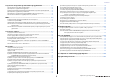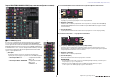Как пользоваться данным справочным руководством Справочное руководство CL5/CL3/CL1 V5 (данный документ) позволяет пользователю выполнять поиск терминов и пользоваться преимуществами переходов по ссылкам в тексте. Поиск терминов Для поиска терминов используйте функцию поиска в программном обеспечении, применяемом для просмотра данного документа. При применении Adobe Reader введите термин в поле поиска, затем нажмите клавишу на клавиатуре компьютера для поиска этого термина в тексте.
Оглавление Оглавление Задание канала .......................................................................................... 74 Группа DCA ....................................................................................................................................................... 74 Функция DCA Roll-out................................................................................................................................... 77 Приглушаемая группа ......................................
Оглавление Устройства ввода-вывода и внешние предусилители..................... 173 Использование устройства ввода-вывода ..................................................................................... Дистанционное управление модулем R........................................................................................... Добавлена функция управления предусилителями сторонних производителей ....... Дистанционное управление усилителем ...............................................................
Иерархия функций Иерархия функций CHANNEL PARAMETER MIX SEND/MATRIX SEND 45 Указанные в скобках ( ) номера страниц — это номера страниц в руководстве пользователя (брошюре). TO STEREO/MONO (На стерео/моно) 58 Основной SELECTED CHANNEL (Выбранный канал) OVERVIEW (Обзор) FUNCTION ACCESS AREA (Область доступа к функциям) 6 14 I/O DEVICE (Устройство ввода-вывода) 8 кан. 58 CH1-48 (КАН. 1–48) 59 CH49-72/ST IN (КАН.
Иерархия функций SETUP (Настройка) CUSTOM FADER BANK/MASTER FADER (Пользовательский банк фейдеров / мастер-фейдер) ПРИМЕЧАНИЕ CH JOB (Задание канала) 237 CH LINK MODE (Режим связывания каналов) 86 DCA GROUP ASSIGN (Назначение группе DCA) 75 75 FADER ASSIGN SELECT (Выбор назначения фейдера) 236 MUTE GROUP ASSIGN (Назначение приглушаемой группе) USER LEVEL/CREATE USER KEY (Уровень пользователя/создание ключа пользователя) 216 RECALL SAFE MODE (Режим игнорирования загрузки) 83 CH COPY MODE (Реж
Секция SELECTED CHANNEL (Выбранный канал) Секция SELECTED CHANNEL (Выбранный канал) • Даже если выбран другой экран, регуляторы в секции SELECTED CHANNEL позволяют настраивать канал, выбранный кнопкой [SEL]. В этом случае, когда пользователь перемещает регулятор, на экране появляется окно с индикацией значения соответствующего параметра.
Секция SELECTED CHANNEL (Выбранный канал) Экран SELECTED CHANNEL VIEW (Представление выбранного канала) Если каналами шины назначения являются два монофонических канала: 1 2 3 1 Регулятор SEND (Передача) Регулирует уровень передачи для соответствующей шины. 2 Индикатор PRE (До) Указывает тип соответствующей шины. Тип отображается, если для типа VARI [PRE EQ] или VARI [PRE FADER] включена кнопка PRE на экране MIX SEND 8ch (передача на MIX, восемь каналов). 3 Кнопка ON (Вкл.
Секция SELECTED CHANNEL (Выбранный канал) При использовании CUE B Указывает, что каналы 7 и 8 на шине MATRIX объединены с CUE B. При подключении к беспроводному микрофону (экран SELECTED CHANNEL VIEW) 1 Регулятор RX.GAIN / регулятор TX.GAIN / ПРИМЕЧАНИЕ Подробнее об использовании CUE B см. в разделе Экран CUE (при настройке CUE B). Поле GAIN/PATCH (Усиление/подключение) Позволяет настроить параметры аналогового или цифрового усиления предусилителя.
Секция SELECTED CHANNEL (Выбранный канал) Поле PAN/BALANCE (Панорамирование/баланс) При использовании режима объемного звучания (MIX1- MIX6) Позволяет включать и выключать сигнал, передаваемый из выбранного канала на шину STEREO/MONO (Стерео/моно), а также регулировать панорамирование и баланс. Вид и функции контроллеров в этом поле варьируются в зависимости от типа выбранного канала. 3 DOWN MIX Позволяет просмотреть коэффициент микширования и параметры кнопки L/R.
Секция SELECTED CHANNEL (Выбранный канал) Поле параметров EQ (Эквалайзер) Поле графика эквалайзера В этом поле отображаются настройки параметров 4-полосного эквалайзера. Нажмите любой регулятор, чтобы открыть окно HPF/EQ для 1 канала. Графическое представление приблизительного отклика эквалайзера. Нажмите это поле, чтобы открыть окно HPF/EQ для 1 канала, в котором можно задать параметры аттенюатора, HPF и EQ. 1 Регулятор Q (Крутизна) Указывает значение крутизны для каждой полосы.
Секция SELECTED CHANNEL (Выбранный канал) Поле INSERT (Вставка) 1 Всплывающая кнопка Позволяет настроить состояние включения/ выключения и уровень канала. 3 Указывает текущий уровень. Используйте фейдеры на верхней панели для установки 1 уровней. 4 Служит для включения и выключения вставки. Отображает числовое значение текущего уровня. Если в какой-либо точке канала происходит срез сигнала при перегрузке, горит индикатор Σ CLIP. Появляется при вставке эффекта или Premium Rack.
Секция SELECTED CHANNEL (Выбранный канал) Если выбрана вкладка приглушаемой группы: 4 Кнопки выбора приглушаемой группы 5 Выбор приглушаемой группы, которой назначен канал. ПРИМЕЧАНИЕ Если для приглушаемой группы задан уровень диммера, эта кнопка оранжевого цвета. 5 SAFE выбора 6 4 Временно удаляет канал из приглушаемой группы. 6 Индикаторы группы DCA Индикация группы DCA, которой назначен канал.
Секция Centralogic Секция Centralogic Операции в секции Centralogic Секция Centralogic, расположенная под сенсорным экраном, позволяет вызывать набор максимум из восьми входных каналов, выходных каналов или групп DCA и одновременно управлять им. Если нажать одну из клавиш выбора банков, соответствующие этой клавише каналы или группы DCA назначаются для секции Centralogic. Теперь этими каналами или группами DCA можно управлять с помощью фейдеров, клавиш [ON] и клавиш [CUE] в секции Centralogic. ШАГ 1.
Секция Centralogic Поле GAIN/PATCH (Усиление/подключение) Экран OVERVIEW (Обзор) Позволяет настроить параметры аналогового или цифрового усиления предусилителя. Также можно просмотреть рабочее состояние предусилителя. Вид и функции контроллеров в этом поле варьируются в зависимости от типа выбранного канала. Если подключен предусилитель: 2 3 4 1 1 Регулятор GAIN (Усиление) Установка аналогового усиления предусилителя.
Секция Centralogic 5 Индикатор MUTE При подключении к беспроводному микрофону (экран OVERVIEW) 1 Отображается, только если аудиосигнал для приемника приглушен. 2 ПРИМЕЧАНИЕ Если аудиосигнал для приемника не приглушен, отображается 4. Если подключен разъем: отображается название разъема. 34 Если подключена стойка: отображается подключение и название модуля. 5 1 Регулятор RX.GAIN / регулятор TX.GAIN / регулятор TX.ATT Если подключен выход: отображается только подключение.
Секция Centralogic Поле EQ (Эквалайзер) Поле SEND (Передача) Графическое представление приблизительного отклика эквалайзера. Нажмите это поле, чтобы открыть окно HPF/EQ (Фильтр высоких частот/Эквалайзер) для 1 канала, в котором можно задать параметры HPF и EQ. ПРИМЕЧАНИЕ Отображается уровень передачи, состояние включения/ выключения передачи и настройки до и после для 16 шин.
Секция Centralogic Поле TO STEREO/MONO (На Стерео/Моно) Поле группы DCA Отображается состояние включения/выключения и настройка панорамирования/ баланса сигнала, передаваемого на шину STEREO/MONO. Это поле имеет разный вид в зависимости от типа выбранного канала. На первой или второй строке этого поля отображается группа DCA (1–16), которой назначен этот канал. Нажмите это поле, чтобы открыть окно DCA/MUTE GROUP ASSIGN MODE (Режим назначения группы DCA/приглушаемой группы).
Подключение на входе и выходе Подключение на входе и выходе Выходной порт (разъем/порт) В этой главе описано, как редактировать настройки подключения на входе и выходе, а также как подключать вставки и использовать прямой вывод. Когда серия CL находится в исходном состоянии, следующие входные порты (разъемы/порты) подключаются к любому входному каналу.
Подключение на входе и выходе Изменение подключения на входе Подключение на входе Консоли серии CL и устройства ввода-вывода поддерживают два типа подключений: подключение аудиосети Dante и внутреннее подключение консоли CL. Для подключения аудиосети Dante используется окно DANTE INPUT PATCH (Подключение на входе сети Dante). В этом окне можно выполнить подключение консоли CL и входов устройств ввода-вывода. На вход консоли CL можно подключить 64 канала из аудиосети Dante.
Подключение на входе и выходе Экран PATCH/NAME (Подключение/название) 2 3 • SLOT3....................SLOT3(1)–SLOT3(16) • EFFECT RACK......FX1L(A)–FX8R(B) • PREMIUM RACK...PR1L(A)–PR2R(B) 8 5 Кнопки выбора порта Выберите входной порт, назначенный выбранному в настоящий момент каналу. 1 6 Индикатор названия канала / типа эффекта ПРИМЕЧАНИЕ Для категорий, отличных от DANTE IN (Вход Dante), для следующих кнопок из Dante Controller нельзя задать метки каналов, и поэтому они не отображаются.
Подключение на входе и выходе Выбор выходного порта для каждого выходного канала Экран PATCH/NAME (Подключение/название) 3 ШАГ 1. С помощью клавиш выбора банков в секции Centralogic выберите выходные каналы. 2. На экране OVERVIEW (Обзор) выберите поле номера канала / названия канала. 3. Выберите тип порта в списке категорий на экране PATCH/NAME и выберите выходной порт с помощью кнопок выбора порта.
Подключение на входе и выходе 7 Кнопки выбора порта Экран CH SELECT (Выбор канала) Открыв категорию, выберите порт для подключения при помощи этих кнопок. Чтобы отменить выбор, нажмите кнопку еще раз. 8 Вкладки Позволяют переключаться между элементами. 9 Кнопка «Закрыть» Закрывает экран. Выбор выходного канала для любого выходного порта 2 1 ШАГ 1. В области доступа к функциям нажмите кнопку SETUP (Настройка). 2.
Подключение на входе и выходе ПРИМЕЧАНИЕ Вставка внешнего устройства в канал На моделях CL3/CL1 не будут отображаться каналы, отсутствующие на этих моделях. В случае необходимости можно вставить процессор эффектов или другое внешнее устройство в путь прохождения сигнала канала INPUT, MIX, MATRIX, STEREO или MONO. При этом можно определить отдельно для любого канала тип входного/ выходного порта, используемого для вставки, и позицию входа/выхода вставки.
Подключение на входе и выходе Экран INSERT/DIRECT OUT (для одного канала) • Если ограничение INSERT OUT (Выход вставки) или INSERT IN (Вход вставки) превышено, слева загорится индикатор . 3 < 6 78 < 9 1 2 5 4 Поле INSERT (Вставка) Позволяет настроить параметры вставки. Предусмотрены следующие варианты выбора позиции вставки: PRE EQ (непосредственно перед эквалайзером), PRE FADER (непосредственно перед фейдером) или POST ON (непосредственно после клавиши [ON]).
Подключение на входе и выходе Поле INSERT IN HA (Предусилитель на входе вставки) Экран INSERT/DIRECT OUT (для восьми каналов) Это поле появляется, если в качестве входа вставки был выбран входной порт (который работает как предусилитель). 1 6 Кнопка +48V Включение и выключение фантомного питания (+48 В) предусилителя (выбранного в данный момент для вставки 1 и вставки 2). 2 7 Регулятор A.
Подключение на входе и выходе Экран PORT SELECT (Выбор порта) Прямой вывод из канала INPUT Отображается при нажатии кнопки INSERT OUT (Выход вставки) или INSERT IN (Вход вставки) в 1-канальном или 8-канальном окне INSERT/DIRECT OUT (Вставка / прямой вывод). Позволяет выбрать входной/выходной порт, который будет использоваться для вставки.
Подключение на входе и выходе Экран INSERT/DIRECT OUT (для одного канала) Экран INSERT/DIRECT OUT (для восьми каналов) 4 6 1 2 3 1 2 4 3 5 1 Кнопка DIRECT ON (Включение прямого вывода) Служит для включения и выключения прямого вывода. Над кнопкой указана выбранная в настоящий момент точка прямого вывода. 1 Поле DIRECT OUT (Прямой вывод) Служит для настройки прямого вывода.
Подключение на входе и выходе Экран PORT SELECT (Выбор порта) Отображается при нажатии кнопки DIRECT OUT PATCH в 1-канальном или 8-канальном окне INSERT/DIRECT OUT. Позволяет задать выходной порт, используемый для прямого вывода. 2 1 3 1 Список выбора категории Служит для выбора категории выходного порта. Категории соответствуют следующим выходным портам. Отображаемые категории могут быть разными в зависимости от типа канала. • OMNI/REC .............OMNI1–OMNI8, REC IN(L), REC IN(R) • SLOT1............
Входные каналы Входные каналы Каналы STEREO Эти каналы используются для обработки стереофонических сигналов. Когда консоль серии CL находится в состоянии по умолчанию, для такого канала назначен сигнал из EFFECT RACK 1–8. В данной главе описаны разные операции с входными каналами.
Входные каналы Определение названия и значка канала • Pan (Панорамирование) Регулировка панорамирования сигналов, передаваемых из входного канала на шину STEREO. Для канала STEREO предусмотрена возможность переключения между PAN и BALANCE (баланс). Параметр BALANCE служит для регулировки баланса громкости левого/правого сигналов, передаваемых из канала STEREO на шину STEREO.
Входные каналы При выборе вкладки ICON (Значок) Экран PATCH/NAME (Подключение/название) При выборе вкладки PATCH (Подключение) 2 3 5 1 1 2 3 1 Кнопки выбора цвета канала Служат для выбора цвета канала. 4 2 Кнопки выбора значка Служат для выбора значка канала. 1 Кнопка PATCH (Подключение) Указывает порт, подключенный в настоящий момент. Если нажать эту кнопку, когда активна другая вкладка, появляется окно, в котором можно выбрать сеть и порт.
Входные каналы При выборе вкладки NAME Настройка HA (предусилителя) Вы можете ввести название канала непосредственно с экранной клавиатуры. Для входного канала можно задать настройки, относящиеся к предусилителю (Включение/выключение фантомного питания, усиление, фаза). • Для настройки аналогового усиления HA используйте регулятор GAIN в секции SELECTED CHANNEL (Выбранный канал). Настройка усиления Настройки предусилителя выполняются в окне GAIN/PATCH (Усиление/подключение). ШАГ 1.
Входные каналы 2 Раздел предусилителя (при подключении к беспроводному микрофону) Окно GAIN/PATCH (1 кан.) 1 2 8 3 0 4 5 6 9 7 • Частота Индикация частоты, установленной в настоящий момент для RF-сигнала. 1 Значок канала / номер канала / индикатор названия канала Индикация значка, номера и названия канала. • Индикатор качества сигнала Показывает качество принимаемого РЧ-сигнала.
Входные каналы 3 Кнопка INPUT PORT (Входной порт) Окно GAIN/PATCH (8 кан.) Нажмите эту кнопку, чтобы открыть окно PORT SELECT (Выбор порта), в котором можно выбрать порт для подключения. 7 9 4 Кнопка значка/имени канала Индикация номера, значка и названия канала. Нажмите эту кнопку, чтобы открыть окно PATCH/NAME (Подключение/название), в котором можно подключить входной порт и указать название канала.
Входные каналы Окно PORT SELECT (Выбор порта) • Регулятор A.GAIN (Аналоговое усиление) Индикация аналогового усиления предусилителя. Нажимая этот регулятор, можно настраивать значения параметров с помощью многофункциональных регуляторов. Если включена функция компенсации усиления, отображается индикатор, показывающий позицию аналогового усиления. Кнопка TAKE FROM CHANNEL (Использовать с канала) Кнопка TAKE FROM PORT (Использовать с порта) • Индикатор уровня Указывает уровень входного сигнала.
Входные каналы Окно GAIN/PATCH (Подключение/усиление) (1-48, 49-72/ST IN(CL5), 49-64/ST IN(CL3), ST IN(CL1)) • Индикатор сигнала RF (Радиочастота) Сегменты индикатора показывают уровень RF-сигнала. Индикатор активной антенны отображается справа. Он подсвечивает включенную антенну. В этом окне отображаются настройки предусилителя для соответствующих входных каналов.
Входные каналы Если нажата кнопка выбора параметра ANALOG GAIN: 1 Если нажата кнопка выбора параметра PATCH: 2 3 4 1 1 Кнопка PATCH (Подключение) 1 Регулятор GAIN (Усиление) Нажмите эту кнопку, чтобы открыть окно PORT SELECT, в котором можно выбрать входной порт для подключения к каналу. Индикация значения аналогового усиления для любого канала. Нажмите этот регулятор, чтобы выбрать канал, а затем установите значение усиления с помощью многофункционального регулятора.
Входные каналы Передача сигнала из входного канала на шину STEREO/MONO Отношение между аналоговым и цифровым усилением при включенной функции компенсации усиления Если функция Gain Compensation (Компенсация усиления) включена, то в результате регулировки аналогового усиления и его увеличения на конкретную величину устройства ввода-вывода будет выводить в аудиосеть сигнал, ослабленный на эту же величину. Таким образом в аудиосети будет поддерживаться постоянный уровень сигналов в цифровом домене.
Входные каналы ШАГ 1. Настройте фантомное питание, усиление и фазу входного канала, сигнал из которого должен посылаться на шину STEREO/MONO. 2. С помощью клавиш выбора банков в секции Centralogic выберите входной канал, из которого сигнал будет передаваться на шину STEREO/MONO. 3. В поле STEREO/MONO нажмите регулятор для выбора канала, который нужно настроить на экране OVERVIEW (Обзор), затем нажмите регулятор еще раз. 4.
Входные каналы 6 Регулятор TO ST PAN/TO ST BALANCE Окно TO STEREO/MONO (На стерео/моно) (8 кан.) Для каналов MONO этот регулятор работает как регулятор PAN, служащий для регулировки панорамирования левого/правого сигналов, передаваемых на шину STEREO. Для каналов STEREO этот регулятор работает как регулятор PAN и регулятор BALANCE, служащий для регулировки громкости левого и правого сигналов, передаваемых на шину STEREO.
Входные каналы 1 Кнопка выбора PAN LAW (принцип панорамы) Добавлена функция панорамы (только для монофонических входных каналов) С помощью этого переключателя можно настроить PAN LAW (принцип панорамы) для входного канала. Настройка панорамы для сигналов, отправляемых на шину STEREO, позволяет выбрать настройки PAN LAW (принцип панорамы). Можно выбрать одно из следующих значений.
Входные каналы Окно TO STEREO/MONO (На стерео/моно) (CH 1–48, CH 49–72/ST IN (CL5), CH 49–64/ST IN (CL3), ST IN (CL1)) Уровень сигнала при выборе режима LCR Если выбран режим LCR, уровень сигнала, передаваемого на шину STEREO (L/R) и шину MONO (C), будет меняться в соответствии с настройками регуляторов CSR и TO ST PAN. Служит для настройки состояния сигнала, передаваемого из соответствующего входного канала на шину STEREO/MONO.
Входные каналы Уровень сигнала Если для регулятора CSR установлено значение 100 % Передача сигнала из входного канала на шину MIX/MATRIX Шины MIX в основном используются с целью передачи сигналов на динамики для сценического мониторинга или на внешние процессоры эффектов. Шины MATRIX применяются для выполнения микширования, независимого от шины STEREO или шин MIX, и обычно служат для передачи сигналов на основное записывающее устройство или систему мониторинга для музыкантов.
Входные каналы Если шина MIX относится к типу FIXED С помощью секции SELECTED CHANNEL (Выбранный канал) В этом разделе описана процедура настройки уровней передачи сигналов, передаваемых из конкретного входного канала на все шины MIX/MATRIX, с помощью регуляторов в секции SELECTED CHANNEL. ШАГ 1.
Входные каналы Окно MIX SEND/MATRIX SEND • Для канала STEREO в случае выбора режима BALANCE (баланс) в окне TO STEREO/ MONO (На стерео/моно) правый регулятор будет настраивать общий уровень передачи для двух шин MIX/MATRIX, а левый регулятор — баланс громкости левого и правого сигналов, передаваемых на две шины MIX/MATRIX.
Входные каналы 8 Регулятор SEND PAN/BALANCE (Панорамирование/Баланс передачи) Настройка панорамирования и баланса сигналов, передаваемых в стереофоническое место назначения. Если место назначения передачи монофоническое или для него установлен тип FIXED (Фиксированный), этот регулятор не отображается. Если источник передачи монофонический, этот регулятор работает как регулятор PAN.
Входные каналы Индикация отображения имени канала SENDS ON FADER (Передача на фейдер), режим 1 В режиме SENDS ON FADER (Передача на фейдер) указывается состояние канала (ON/OFF). CHANNEL ON 3 CHANNEL OFF 2 Номер канала отображается при выборе значения «NAME ONLY» для параметра NAME DISPLAY на странице PREFERENCE во всплывающем окне USER SETUP.
Входные каналы Корректировка задержки между каналами (Задержка на входе) Экран INPUT DELAY (для восьми каналов) В данном разделе описано, как корректировать задержку между входными каналами при помощи функции «Задержка на входе».
Входные каналы INPUT DELAY (CH1–48, CH49–72/ST IN(CL5), CH 49–64/ST IN (CL3), ST IN (CL1)) Дополнительные функции для входных стереоканалов V3 позволяет временно передавать сигналы на входной стереоканал как монофонические сигналы. Можно выбрать один из трех следующих параметров. 1 L-MONO 2 3 Только сигнал левого канала (L) передается как монофонический сигнал.
Входные каналы 1 Поле LR-MONO SELECT LR-MONO Нажмите одну из четырех кнопок. Индикатор нажатой кнопки загорится, а индикаторы других кнопок погаснут. Хотя результатом является монофонический сигнал (сумма сигналов с обоих каналов), правый канал стереофонического входного канала приглушен. Обычная настройка STEREO L-MONO R-MONO LR-MONO Если выбран входной стереоканал, отображается экран OVERVIEW (Обзор), как показано ниже.
Входные каналы Вывод объемного звучания для входных каналов Экран SELECTED CHANNEL VIEW (Представление выбранного канала) Настройка режима объемного звучания Если для шины на экране BUS SETUP выбран режим объемного звучания, отображается экран SELECTED CHANNEL VIEW (Представление выбранного канала), как показано ниже. Включив в настройках шины режим объемного звучания, можно добиться объемных миксов. 3 ШАГ 1. В области доступа к функциям нажмите кнопку SETUP (Настройка). 2.
Входные каналы 4 Регулятор DIV Он определяет, как сигнал Center (по центру) подается на левый, правый и центральный каналы. При значении 0 сигнал Center (по центру) подается только на левый и правый каналы. При значении 50 сигнал Center (по центру) поровну подается на левый и правый каналы. При значении 100 сигнал Center (по центру) подается только на центральный канал (т. е. на реальный центр). Для изменения уровня используйте регулятор SEND (MIX 5) секции Selected Channel (Выбранный канал).
Входные каналы 6 Регулятор DIV Экран SURROUND PAN 1CH Если для шины на экране BUS SETUP выбран режим объемного звучания, отображается экран SURROUND PAN 1CH, как показано ниже. Этот экран отображается, если нажать область отображения панорамы на экране SELECTED CHANNEL VIEW (Представление выбранного канала) или на экране OVERVIEW (Обзор). 3 8 9 > 7 8 9 1 0 2 Он определяет, как сигнал Center (по центру) подается на левый, правый и центральный каналы.
Входные каналы Экран SURROUND PAN (CH 1–48, CH 49–72/ST IN (CL5), CH 49–64/ST IN (CL3), ST IN (CL1)) 1 Если для шины на экране BUS SETUP выбран режим объемного звучания, отображается экран SURROUND PAN (CH 1–48, CH 49–72/ST IN (CL5), CH 49–64/ ST IN (CL3), ST IN (CL1)), как показано ниже. Этот экран отображается, если нажать область отображения панорамы на экране SELECTED CHANNEL VIEW (Представление выбранного канала) или на экране OVERVIEW (Обзор).
Входные каналы Экран TO STEREO/MONO (На стерео/моно) Появится экран TO STEREO/MONO OUTPUT, показанный ниже. Параметры для MIX 1–6 задать нельзя. Этот экран служит только для отображения параметров. Если для шины на экране BUS SETUP выбран режим объемного звучания, отображается экран TO STEREO/MONO 8CH для MIX 1–8, как показано ниже. Каналы MIX 1–6 предназначены для микширования. 1 2 1 Кнопки L/R Эти кнопки служат для выбора места назначения выходного сигнала.
Каналы OUTPUT Каналы OUTPUT Канал STEREO / канал MONO (C) Каждый из этих каналов обрабатывает сигнал, переданный из входных каналов на шину STEREO или шину MONO (C), и передает его на соответствующий выходной порт или шину MATRIX. Если входные каналы находятся в режиме LCR (Левый/ Центральный/Правый), каналы STEREO (L/R) и канал MONO (C) могут использоваться совместно как набор из трех выходных каналов. В этой главе описаны выходные каналы (каналы MIX, MATRIX, STEREO и MONO).
Каналы OUTPUT Определение названия и значка канала • ON (Вкл./выкл.) Включение или выключение выходного канала. При выключении соответствующий канал приглушается. ШАГ 1. С помощью клавиш выбора банков в секции Centralogic выберите выходные каналы. 2. На экране OVERVIEW (Обзор) нажмите поле номера / названия канала, для которого требуется указать название и значок. 3. Выполните те же шаги, что и для входных каналов (см. стр. 30). • MATRIX ON/OFF (Вкл./выкл.
Каналы OUTPUT Передача сигнала из каналов MIX на шину STEREO/MONO Существует два способа передачи сигналов на шину STEREO или шину MONO: режим ST/MONO и режим LCR. Предусмотрена возможность выбора режима отдельно для любого канала. Каждый из режимов работает таким же образом, как для входных каналов. ШАГ 1. С помощью клавиш выбора банков в секции Centralogic выберите канал MIX, из которого сигнал будет передаваться на шину STEREO/MONO. 2.
Каналы OUTPUT 3 Кнопка MODE Экран TO STEREO/MONO (На стерео/моно) (CH 1–48, CH 49–72/ST IN (CL5), CH 49–64/ST IN (CL3), ST IN (CL1), OUTPUT) Нажимайте эту кнопку для переключения между режимами ST/MONO и LCR. 4 Кнопки ST/MONO Эти кнопки представляют собой индивидуальные переключатели (вкл./выкл.) для сигналов, передаваемых из любого канала на шину STEREO/шину MONO, если для кнопки MONO установлен режим ST/MONO.
Каналы OUTPUT Передача сигнала из каналов MIX и каналов STEREO/ MONO на шины MATRIX Можно передавать сигнал из канала MIX или STEREO/MONO на шины MATRIX 1–8 следующими двумя способами. С помощью секции SELECTED CHANNEL (Выбранный канал) В этом способе для настройки уровней передачи на шины MATRIX используются регуляторы в секции SELECTED CHANNEL. Этот способ позволяет одновременно управлять сигналами, передаваемыми из конкретного канала MIX, STEREO (L/R) или MONO (C) на все шины MATRIX.
Каналы OUTPUT С помощью секции Centralogic Экран MATRIX SEND 3 Этот способ позволяет использовать многофункциональные регуляторы в секции Centralogic для одновременной настройки уровней передачи на нужную шину MATRIX из восьми каналов, выбранных в секции Centralogic. ШАГ 1. Назначьте выходной порт для шины MATRIX, на которую требуется передавать сигналы, и подключите внешнее устройство к этому порту. 2. С помощью клавиш выбора банков в секции Centralogic выберите каналы, которыми требуется управлять. 3.
Каналы OUTPUT 8 Регулятор SEND PAN/BALANCE (Панорамирование/Баланс передачи) Настройка панорамирования и баланса сигналов, передаваемых в стереофоническое место назначения. Если место назначения передачи монофоническое или для него установлен тип FIXED (Фиксированный), этот регулятор не отображается. Если источник передачи монофонический, этот регулятор работает как регулятор PAN. Если назначение передачи — стерео, это значение зафиксировано как BALANCE.
Каналы OUTPUT Корректировка задержки между каналами (Задержка на выходе) Экран OUTPUT PORT (Выходной порт) 2 Функцию «Задержка на выходе» следует применять, когда нужно скорректировать синхронизацию по времени для выходных сигналов, передаваемых на динамики, которые расположены на расстоянии друг от друга. 1 3 4 ШАГ 1. В области доступа к функциям нажмите кнопку SETUP (Настройка). 2.
Каналы OUTPUT 6 Кнопка DELAY (Задержка) Операции с библиотеками каналов Включает/выключает задержку выходного порта. Библиотека «OUTPUT CHANNEL LIBRARY» позволяет пользователю сохранять и загружать различные параметры выходных каналов. Для загрузки элемента библиотеки выберите выходной канал и нажмите кнопку LIBRARY на экране SELECTED CHANNEL VIEW (Представление выбранного канала). Подробнее об использовании библиотеки см. в разделе «Использование библиотеки» в отдельном руководстве пользователя.
Эквалайзер и динамический процессор ПРИМЕЧАНИЕ Эквалайзер и динамический процессор • Поле EQ на экране OVERVIEW (Обзор) отображает отклик эквалайзера. На экране OVERVIEW (Обзор) можно редактировать настройки параметров эквалайзера при помощи регуляторов EQ в секции SELECTED CHANNEL (Выбранный канал). • Настройки EQ в любой момент можно сохранить и загрузить при помощи специальной библиотеки. Кроме того, можно воспользоваться широким спектром предварительных настроек для разных инструментов и ситуаций.
Эквалайзер и динамический процессор 4 Кнопка выбора типа EQ Полоса LOW (Низкие частоты) Переключение типа эквалайзера на PRECISE, AGGRESSIVE, SMOOTH или LEGACY. Можно выбрать следующие типы эквалайзера. PRECISE Этот тип эквалайзера обеспечивает точность и управляемость. С его помощью можно точно регулировать требуемые точки для гибкого удовлетворения разнообразных потребностей при создании музыки.
Эквалайзер и динамический процессор F Кнопка EQ FLAT (Выравнивание) P FREQUENCY Нажмите эту кнопку, чтобы сбросить параметры GAIN (Усиление) всех полос эквалайзера до 0 дБ. Указывает частоту среза HPF внешнего предусилителя. Окно HPF/EQ (8 кан.) G Кнопка HIGH SHELVING ON/OFF (Высокочастотный ступенчатый вкл./выкл.) Включите эту кнопку, чтобы выбрать ступенчатый тип фильтра для полосы частот HIGH (Высокие частоты).
Эквалайзер и динамический процессор Одновременное задание типа эквалайзера Окно HPF/EQ (CH 1-48, CH 49-72/ST IN (CL5), CH 49-64/ST IN (CL3), ST IN (CL1), OUTPUT) Вы можете задавать тип эквалайзера одновременно для всех каналов или всех стоек в окнах HPF/EQ (Фильтр высоких частот / эквалайзер) и PEQ EDIT (Редактирование параметрического эквалайзера). Каналы можно выбирать по категории. Одновременно отображаются соответствующие входные (или выходные) каналы.
Эквалайзер и динамический процессор Использование динамического процессора Входные каналы поддерживают два динамических процессора, выходные каналы — один динамический процессор. ШАГ 1. Используйте клавиши выбора банка для выбора канала, динамическим процессором которого требуется управлять. 2. Нажмите поле DYNAMICS 1/2 на экране OVERVIEW (Обзор). 3. Нажмите вкладку 1ch (1 кан.) в окне DYNAMICS1/2. 4. Нажмите кнопку DYNAMICS ON (Динамический процессор вкл.) и настройте параметры динамического процессора.
Эквалайзер и динамический процессор 7 Кнопки типа динамического процессора Окно DYNAMICS 1/2 (1-канальное) В нем можно просматривать и редактировать все параметры динамического процессора по каналам. Это удобно, когда требуется детальная настройка параметров динамического процессора для конкретного канала. 8 1 2 3 4 • 5 • 6 0 7 C • 8 9 A B Служат для выбора типа динамического процессора. Можно выбрать один из следующих типов динамического процессора.
Эквалайзер и динамический процессор A Кнопка выбора KEY IN SOURCE (Источник запуска) Окно DYNAMICS 1/2 (8 кан.) Нажмите кнопку, чтобы открыть окно KEY IN SOURCE (Источник запуска), в котором можно выбрать сигнал, запускающий динамический процессор. В этом окне отображаются параметры динамических процессоров входных и выходных каналов в группах по 8 каналов одновременно. Это окно удобно, если нужно настроить порог или некоторые другие параметры, отслеживая параметры соседних каналов слева и справа.
Эквалайзер и динамический процессор 3 График динамического процессора Окно DYNAMICS 1/2 (CH 1–48, CH 49–72/ST IN (CL5), CH 49–64/ST IN (CL3), ST IN (CL1), OUTPUT) Индикация значений параметров динамического процессора. Под графиком отображается тип выбранного в настоящий момент динамического процессора. Нажав график, можно открыть окно DYNAMICS 1ch для соответствующего канала. В этом окне можно настроить глобальные параметры динамического процессора для соответствующего канала.
Эквалайзер и динамический процессор Использование библиотек эквалайзера / динамического процессора Можно использовать специальные библиотеки для сохранения и загрузки настроек эквалайзера и динамического процессора. Подробнее об использовании библиотек эквалайзера и динамического процессора см. в разделе «Использование библиотеки» в отдельном руководстве пользователя.
Задание канала Задание канала В этой главе описаны функции группы DCA и приглушаемой группы, позволяющие управлять уровнем приглушения нескольких каналов одновременно; функция связывания каналов, связывающая параметры нескольких каналов; и операции, позволяющие копировать и перемещать параметры между каналами. Группа DCA Консоли серии CL поддерживают 16 групп DCA, которые позволяют управлять уровнем нескольких каналов одновременно.
Задание канала 3 Кнопка NAME EDIT Окно DCA/MUTE GROUP ASSIGN MODE (Режим назначения группы DCA/Приглушаемой группы) Редактирует название выбранной в настоящий момент группы DCA. При нажатии этой кнопки появляется экранная клавиатура, позволяющая ввести или изменить текст. Имя группы DCA отображается на кнопке выбора группы DCA. Зарегистрированное имя группы отображается на вкладке PATCH/NAME (Подключение/ название) и во всплывающем окне RECALL SAFE MODE.
Задание канала Выбор групп DCA, которым нужно назначить конкретный канал Использование групп DCA Используйте секцию Centralogic для управления группой DCA. • Настройка уровня: Фейдеры.... Уровень каналов, назначенных данной группе DCA, можно изменить, сохранив разность уровней каждого канала. В это время входные фейдеры не работают. • Переключатель включения/приглушения: клавиша [ON] .............................................
Задание канала Функция DCA Roll-out Настройка функции DCA Roll-out Пользователь может получить доступ ко всем каналам, назначенным группе DCA, одновременно с помощью банков фейдеров. Эта функция делает работу с фейдерами более удобной. Например, при управлении фейдером DCA в секции Centralogic можно использовать функцию Roll-out для доступа к фейдерам (назначенным соответствующей группе) и управления ими с помощью банка фейдеров слева от секции Centralogic.
Задание канала Экран DCA ROLL-OUT Использование функции временного отключения приглушения Если одна из кнопок группы DCA для канала выключена (приглушена), нажмите клавишу [ON] для этого канала, чтобы временно отключить приглушение канала. Однако в режиме предварительного просмотра любая операция отключается при помощи клавиши [ON], когда включено приглушение. Пример 1. CH 1 отключен. Назначен группе DCA 1. 2 Пример 1 1. Нажмите клавишу ON для DCA 1. Лампа индикатора погаснет.
Задание канала ПРИМЕЧАНИЕ Приглушаемая группа • Можно назначить один канал нескольким приглушаемым группам. • В поле DCA/MUTE GROUP (Группа DCA/Приглушаемая группа) на экране OVERVIEW (Обзор) отображается приглушаемая группа (или группы), которой назначен каждый канал. Красные номера в нижней строке данного поля означают приглушаемые группы, которым принадлежит данный канал. Консоли серии CL поддерживают восемь приглушаемых групп.
Задание канала Окно DCA/MUTE GROUP ASSIGN MODE (Режим назначения группы DCA/Приглушаемой группы) 5 Кнопка MUTE GROUP MASTER Здесь можно выбрать каналы, которые будут назначены каждой приглушаемой группе. 6 Регулятор DIMMER LEVEL (Уровень диммера) Служит для включения и выключения приглушения соответствующей приглушаемой группы. Установка уровня диммера для соответствующей приглушаемой группы, когда включена функция диммера.
Задание канала ПРИМЕЧАНИЕ Использование приглушаемых групп В окне USER SETUP можно ограничить функциональные возможности пользователя и выполнить настройки для всей системы. Данное окно содержит несколько страниц, переключаться между которыми можно с помощью вкладок, расположенных в нижней части окна. Для управления приглушаемыми группами используйте кнопки MUTE GROUP MASTER в окне MUTE GROUP ASSIGN. Также может оказаться удобным назначить функцию вкл./выкл.
Задание канала Использование функции игнорирования загрузки Использование функции игнорирования приглушения Конкретные каналы, принадлежащие приглушаемой группе, можно временно исключить из операций с приглушаемой группой (игнорирование приглушения). Каналы, для которых задано игнорирование приглушения, не затрагиваются при приглушении приглушаемой группы, в которую эти каналы включены. Функция игнорирования загрузки исключает конкретные параметры/каналы (группы DCA) из операций загрузки.
Задание канала 4 Раздел GLOBAL RECALL SAFE (глобальное игнорирование загрузки) • Если выполнить операцию загрузки, удерживая нажатой клавишу [SEL], настройки игнорирования загрузки для соответствующего канала будут временно включены для этой операции загрузки. Индикация параметров и стоек, на которые будет воздействовать функция игнорирования загрузки для всех сцен. Нажмите этот раздел, чтобы открыть окно GLOBAL RECALL SAFE (глобальное игнорирование загрузки). Эти кнопки относятся к следующим параметрам.
Задание канала 7 Кнопка APPLY TO ALL INPUT (Применить ко всем входным каналам) Если функция игнорирования загрузки включена для глобальных параметров, кнопки выбора параметров игнорирования выбранного канала становятся зелеными, как показано ниже. (только для входных каналов) Включите эту кнопку, чтобы применить параметры игнорирования загрузки, выбранные для одного входного канала, ко всем входным каналам.
Задание канала Соответствующий параметр Входной канал MIX ON Включение/выключение передачи на MIX O MATRIX ON Включение/выключение передачи на MATRIX O Название кнопки Канал MIX Канал MATRIX Функция связывания каналов Канал STEREO/ MONO O Функция связывания каналов служит для связывания операций с параметрами, например, фейдера и эквалайзера, между разными входными и выходными каналами. Два или более связанных каналов называют «группой связывания».
Задание канала Связывание нужных входных каналов Окно CH LINK MODE (входные каналы) В этом разделе описано, как связать конкретные параметры входных каналов. В этом окне можно просмотреть связанные входные каналы и указать параметры, которые должны быть связаны. ПРИМЕЧАНИЕ Настройки связывания каналов сохраняются как часть сцены. 5 ШАГ 1. В области доступа к функциям нажмите кнопку CH JOB. 2. Нажмите кнопку CH LINK в меню CH JOB. 3.
Задание канала 3 Поле LINK PARAMENTER (Связанные параметры) 4 Поле SEND PARAMENTER (Параметры передачи) С помощью кнопок в этом поле выберите параметры, которые требуется связать. Это можно сделать независимо для каждой связанной группы. В приведенной ниже таблице перечислены параметры, которые можно выбрать в поле LINK PARAMETERS. HA (Предусилитель) Настройки предусилителя Однако для беспроводных устройств параметр GAIN не используется на стороне приемника.
Задание канала 3 Поле LINK PARAMETER Окно CH LINK MODE (Выходные каналы) С помощью кнопок в этом поле выберите параметры, которые требуется связать. Это можно сделать независимо для каждой связанной группы. В приведенной ниже таблице перечислены параметры, которые можно выбрать в поле LINK PARAMETER. В этом окне можно просмотреть связанные выходные каналы и указать параметры, которые должны быть связаны.
Задание канала 1 Кнопка выбора канала Операции связывания каналов Выберите канал, который нужно связать. Выбранный входной канал будет обозначен синим, выбранный выходной канал — оранжевым, а для связанных каналов будет отображаться буква, обозначающая связанную группу. • Связывание трех и более каналов Удерживайте нажатой клавишу [SEL] источника связывания и последовательно нажимайте клавиши [SEL] каждого канала, который вы хотите добавить в связанную группу.
Задание канала Копирование, перемещение и инициализация канала Окно CH COPY MODE (Режим копирования канала) Это окно позволяет скопировать настройки канала. Предусмотрена возможность копирования и перемещения параметров микширования между каналами, а также сброса параметров конкретного канала на значения по умолчанию. Копирование параметров канала Можно скопировать настройки параметров микширования канала в другой канал.
Задание канала Если источником копирования является канал MIX/MATRIX, появляются кнопки, которые позволяют выбрать параметры для копирования. При включении этих кнопок будут копироваться следующие параметры. Перемещение параметров канала Настройки конкретного входного канала можно переместить в другой входной канал. При выполнении операции перемещения нумерация каналов между источником перемещения и местом назначения перемещения сдвигается вперед или назад на единицу.
Задание канала 3 Кнопка MOVE (Переместить) Окно CH MOVE MODE Служит для выполнения операции перемещения. После выбора канала — источника перемещения и канала назначения перемещения, настройки канала перемещаются из источника перемещения в место назначения перемещения. Параметры всех каналов, находящихся между источником перемещения и местом назначения перемещения, сдвинутся по направлению к источнику перемещения на один канал.
Задание канала Инициализация параметров канала Окно CH DEFAULT MODE В случае необходимости можно сбросить параметры канала в исходное состояние. Эту операцию можно выполнить для любого канала или каналов. Служит для инициализации параметров. ШАГ 1. В области доступа к функциям нажмите кнопку CH JOB. 2. Нажмите кнопку DEFAULT (По умолчанию) в меню CH JOB. 3. Нажмите клавишу [SEL] канала или каналов, которые требуется инициализировать, чтобы она подсветилась (разрешен выбор нескольких объектов). 4.
Задание канала О функции Mix Minus Функция Mix Minus устраняет сигнал определенного канала из сигналов, подаваемых на шины MIX/MATRIX. С помощью этой функции можно быстро передавать сигналы мониторинга исполнителю или ведущему, простоя удаляя его или ее сигнал. ПРИМЕЧАНИЕ Функция Mix Minus — это ярлык для настроек, а не операция для переключения между режимами. Поэтому после ее использования вы сможете изменить любой параметр в окне без ограничений. ШАГ 1.
Банки памяти сцен 2 Символ R (READ ONLY) / символ защиты от записи Банки памяти сцен Сцены, доступные только для чтения, помечены символом R (READ ONLY). Сцены, защищенные от записи, отмечаются значком защиты от записи. На консолях серии CL можно назначить название для набора параметров микширования и настроек подключения входных/выходных портов, а затем сохранить этот набор параметров в банке памяти как «scene» (сцену). В дальнейшем можно будет загрузить эти параметры из банка памяти.
Банки памяти сцен 1 Поле SCENE TITLE (Название сцены) Нажмите это поле, чтобы выбрать его, и введите название сцены (максимум 16 символов). 2 Поле COMMENT (Комментарий) Нажмите это поле, чтобы выбрать его, и введите комментарий к сцене. Этот комментарий можно использовать как памятку для каждой сцены (максимум 32 символа). ПРИМЕЧАНИЕ Подробнее о вводе текста см. в разделе «Ввод названий» в отдельном руководстве пользователя.
Банки памяти сцен Окно SCENE LIST (Список сцен) • Символ защиты от записи (замок) Перезапись сцены невозможна. Здесь можно выполнять различные операции, связанные со сценами. Это окно появляется при нажатии поля SCENE (Сцена). C • Символ R (Только для чтения) Сцена не только будет защищена, но и будет перезаписана файлом, загруженным с флеш-устройства USB. Параметр защиты можно применить только к сценам с последовательными номерами, начинающимися с 001. 1 • Нет символа Сцена не будет защищена.
Банки памяти сцен 1 Кнопка RECALL SCENE (Загрузить сцену) Восстановление сцены Загрузка выбранной сцены. Использование клавиш в разделе SCENE MEMORY/MONITOR (память сцен / мониторинг) 2 Кнопка RECALL UNDO (Отмена загрузки) Отменяет операцию загрузки. Эта кнопка действует только непосредственно после операции загрузки. ШАГ 1. Для выбора номера сцены для восстановления используйте клавиши SCENE MEMORY [INC]/[DEC]. 2. Нажмите клавишу SCENE MEMORY [RECALL]. 3. Чтобы загрузить данные, нажмите кнопку ОК.
Банки памяти сцен Использование клавиш USER DEFINED для загрузки Клавиши USER DEFINED можно использовать для загрузки выбранной сцены одним нажатием или для перехода к другим сценам. Для этого необходимо сначала назначить операцию загрузки сцены клавише USER DEFINED. Клавише USER DEFINED (Определяемая пользователем) можно назначить следующие операции загрузки. • INC RECALL (Загрузка следующей) Загружает сцену с номером, который идет непосредственно за номером загруженной сцены.
Банки памяти сцен Редактирование памяти сцен • COMMENT Сортировка в числовом/алфавитном порядке по комментариям. В данном разделе описана сортировка сцен, хранящихся в памяти, редактирования их названий, а также копирования и вставки сцен. • TIME STAMP (Метка времени) Сортировка списка в порядке даты создания. ПРИМЕЧАНИЕ Сортировка и переименование банков памяти сцен Повторное нажатие поля чередует порядок сортировки по возрастанию и убыванию. 2 Защита от записи ШАГ 1.
Банки памяти сцен Редактирование памяти сцен Копирование и вставка сцены Сохраненные в памяти сцены можно копировать и вставлять в сцены с другими номерами или удалять (стирать). Память сцен можно редактировать с помощью кнопок в верхней части окна SCENE LIST. Можно скопировать сцену в буферную память и вставить ее в сцену с другим номером.
Банки памяти сцен Вырезание сцены Применение функции Global Paste (Глобальная вставка) В этом разделе описана процедура вырезания сцены. При вырезании сцены номера последующих сцен будут уменьшены соответственно. Вырезанную сцену можно вставить или внедрить в нужное положение. Чтобы вырезать сцену, отсортируйте список сцен в порядке номеров.
Банки памяти сцен 4 Вкладки Окно GLOBAL PASTE (Глобальная вставка) Позволяют переключаться между элементами. • Вкладка INPUT (Вход) Выберите входной канал в верхней левой части экрана и выберите его параметр в нижней левой части экрана. Можно выбрать следующие параметры.
Банки памяти сцен • Вкладка OUTPUT (Выход) Выберите выходной канал в верхней левой части экрана и выберите его параметр в нижней левой части экрана. Можно выбрать следующие параметры. • Вкладка PATCH/OTHERs (Подключение/прочие) Можно выбрать следующие параметры.
Банки памяти сцен Использование функции Focus Recall Окно FOCUS RECALL (Выборочная загрузка) Настройка параметров, подлежащих загрузке. Focus Recall позволяет указать параметры, которые необходимо обновить при загрузке сцены. Ее удобно использовать, если, например, необходимо восстановить только настройки входного канала определенной сцены.
Банки памяти сцен 4 Поле отображения FOCUS PARAMETER (Параметры выборочной загрузки) Использование функции изменения громкости звука Индикация параметров и стоек, на которые будут воздействовать операции загрузки каждой сцены. Процедуры и содержимое такие же, как в окне RECALL SAFE MODE (Режим игнорирования загрузки) (см. стр. 83). Функция изменения громкости звука позволяет плавно перемещать фейдеры конкретных каналов и групп DCA к новым значениям за указанное время при загрузке сцены.
Банки памяти сцен Окно SCENE LIST (поле FADE TIME) Окно FADE TIME (Время изменения громкости) (режим GLOBAL (Глобальный)) Здесь можно выбрать каналы, к которым будет применена функция изменения громкости, а также задать время этого изменения. Чтобы открыть это окно, нажмите кнопку SET в поле FADE TIME (Время изменения громкости) окна SCENE LIST (Список сцен).
Банки памяти сцен Окно FADE TIME (Время изменения громкости) (режим INDIVIDUAL (Индивидуальный)) • Регулятор FADE TIME (Время изменения громкости) .................. Служит для установки времени изменения громкости. Предусмотрена настройка значения с помощью многофункционального регулятора. Допустимый диапазон: 0,0–60,0 секунд. START OFFSET (Начало смещения) Режим INDIVIDUAL (Индивидуальный) позволяет контролировать фейдинг и время изменения громкости каждого канала по отдельности.
Банки памяти сцен Вывод сигнала управления на внешнее устройство вместе с загрузкой сцены (GPI OUT) Окно SCENE LIST (поле GPI OUT) На внешнее устройство, подключенное к разъему GPI консоли серии CL, может быть выведен сигнал управления при загрузке конкретной сцены. Выполните следующие действия. ПРИМЕЧАНИЕ Подробнее о настройках GPI OUT см. в разделе «Использование GPI OUT» (стр. 272). 1 ШАГ 1. Нажмите поле SCENE (Сцена) в области доступа к функциям. 2.
Банки памяти сцен ПРИМЕЧАНИЕ Воспроизведение аудиофайла, связанного с загрузкой сцены • После загрузки сцены и до истечения времени смещения в области доступа к функциям отображается обратный отсчет времени. • В случае воспроизведения другой композиции во время загрузки сцены воспроизведение композиции останавливается независимо от настройки времени смещения. Также можно указать аудиофайл, который будет воспроизводиться с USB-устройства при загрузке конкретной сцены.
Банки памяти сцен 7 Регулятор OFFSET (Смещение) Окно SONG SELECT (Выбор композиции) С помощью многофункционального регулятора 8 можно задать интервал времени от загрузки сцены до запуска воспроизведения аудиофайла. Это смещение можно настроить в диапазоне 0,0–99,0 с шагом 0,5 секунд. Здесь можно выбрать аудиофайл, который нужно связать со сценой, и задать интервал смещения. Это окно отображается при нажатии кнопки выбора композиции.
Банки памяти сцен Использование режима предварительного просмотра Аналогичным образом изменения текущей сцены будут переданы в следующее программное обеспечение и на внешние устройства. • CL Editor • StageMix • MIDI Tx • GPI OUT Режим предварительного просмотра позволяет просматривать и редактировать настройки сохраненной в памяти сцены без воздействия на обработку сигналов текущей сцены.
Функции мониторинга и прослушивания Функции мониторинга и прослушивания CUE(A) Функция мониторинга позволяет контролировать различные выходные сигналы через находящиеся рядом мониторы или наушники. Под передней панелью консоли серии CL имеется выходной разъем PHONES, через которое всегда подается исходный сигнал, выбранный для мониторинга. Кроме того, назначив для каналов MONITOR OUT L/R/C нужные выходные разъемы, можно выполнять мониторинг этого же сигнала через внешние динамики.
Функции мониторинга и прослушивания Использование функции мониторинга • MONITOR LEVEL (Уровень монитора) Регулирует уровень выходного сигнала каналов MONITOR OUT L/R/C. Если включена функция PHONES LEVEL LINK (Связывание уровня наушников), этот параметр также воздействует на уровень сигнала на разъеме PHONES OUT. В этом разделе описано, как выбрать нужный источник мониторинга и выполнять мониторинг с помощью разъема PHONES OUT или внешних контрольных динамиков.
Функции мониторинга и прослушивания 4 Поле MONITOR FADER (Фейдер мониторинга) Экран MONITOR Позволяет установить и просмотреть фейдер мониторинга, который служит для регулировки уровня мониторинга. На экране мониторинга MONITOR поле MONITOR позволяет проверить текущие настройки мониторинга и включить/выключить его. 2 3 4 • Регулятор MONITOR FADER LEVEL (Уровень фейдера мониторинга) Служит для регулировки уровня фейдера мониторинга.
Функции мониторинга и прослушивания Окно MONITOR (Мониторинг) Поле DIMMER (Диммер) В этом окне можно выполнить детальную настройку мониторинга. Это окно появляется при нажатии кнопки отображения MONITOR или поля индикатора на экране MONITOR (Мониторинг). Позволяет выполнить настройку функции Dimmer, которая временно ослабляет сигналы мониторинга. 2 3 4 6 2 Регулятор DIMMER (диммер) B 7 8 Регулирует величину ослабления сигналов мониторинга, применяемую в случае включения функции Dimmer.
Функции мониторинга и прослушивания E Кнопка MONITOR OUT PATCH (Подключение на выходе монитора) Поле MONITOR FADER (Фейдер мониторинга) Нажмите эту кнопку, чтобы открыть окно PORT SELECT (Выбор порта), в котором можно выбрать выходной порт для подключения к выходным каналам монитора L/R/C. 0 Регулятор MONITOR FADER LEVEL (Уровень фейдера мониторинга) Индикация уровня мониторинга. Нажав регулятор, можно настроить уровень мониторинга с помощью многофункционального регулятора.
Функции мониторинга и прослушивания Экран MONITOR (поле Monitor в режиме объемного звучания) Окно SURROUND MONITOR (Режим объемного звучания) Если для шины на экране BUS SETUP выбран режим объемного звучания, поле Monitor отображается на экране MONITOR, как показано ниже. В этом окне можно выполнить детальную настройку мониторинга объемного звучания.
Функции мониторинга и прослушивания 2 Кнопка MONITOR SOURCE SETUP (Настройка источника сигнала Экран MONITOR SOURCE SETUP (Настройка источника сигнала мониторинга) мониторинга) Используйте эту кнопку, чтобы открыть экран MONITOR SOURCE SETUP. Установите источники и имена для каналов EXT 5.1 — 1–3 (EXTERNAL SURROUND) и EXT ST — 1–4 (EXTERNAL STEREO). Нажмите кнопку MONITOR SOURCE SETUP на экране SURROUND MONITOR, чтобы открыть этот экран.
Функции мониторинга и прослушивания Использование функции прослушивания Экран DOWNMIX SETUP (Настройка микширования) Нажмите кнопку DOWNMIX SETUP на экране SURROUND MONITOR, чтобы открыть этот экран. Структура каналов такая же, как и на экране SURROUND SETUP. О группах контроля 3 Контрольные сигналы на консоли серии CL подразделяются на четыре следующие группы. 1 Группа INPUT CUE (Прослушивание входных каналов) В эту группу входят контрольные сигналы для входных каналов.
Функции мониторинга и прослушивания 3 Группа OUTPUT CUE (Прослушивание выходных каналов) На следующем рисунке представлен порядок Другая группа CUE приоритетности клавиш [CUE]. После переключения групп Группа INPUT CUE с нижних на верхние уровни (Прослушивание входных и последующей отмене каналов) прослушивания для верхней Группа DCA CUE группы предыдущее состояние (Прослушивание DCA) клавиш [CUE] группы следующего уровня восстанавливается.
Функции мониторинга и прослушивания ПРИМЕЧАНИЕ Использование функции прослушивания • Сигнал прослушивания подается на вывод мониторинга и разъем PHONES OUT независимо от того, включена или выключена кнопка CUE OUTPUT (Вывод прослушивания). Однако, сигнал прослушивания не передается на вывод мониторинга, если функция CUE INTERRUPTION отключена. Сигнал прослушивания всегда подается на разъем PHONES OUT, независимо от настройки CUE INTERRUPTION.
Функции мониторинга и прослушивания Экран MONITOR (Мониторинг) • Если CUE задано для двух каналов, индикатор CUE отображается, как показано ниже. Поле CUE (Прослушивание) на экране MONITOR (Мониторинг) позволяет проверить текущие настройки функции Cue и включить/выключить функцию Cue. 2 3 4 1 Только CUE A Только CUE B 5 CUE A&B 1 Кнопка отображения CUE (Прослушивание) Если нажать эту кнопку, откроется окно CUE (Прослушивание), позволяющее выполнить детальную настройку прослушивания.
Функции мониторинга и прослушивания 3 Регулятор PFL TRIM (Обрезка PFL) Окно CUE Индикация уровней мониторинга при выборе PFL. Предусмотрена настройка уровня с помощью многофункционального регулятора. Можно настроить уровни мониторинга в диапазоне от –30 дБ до +20 дБ. В этом окне можно выполнить детальную настройку прослушивания. Это окно отображается при нажатии поля INPUT/DCA/OUTPUT CUE. 1 2 4 7 A B C Поле DCA CUE (Прослушивание DCA) В этом разделе можно настроить прослушивание DCA.
Функции мониторинга и прослушивания B Кнопка CUE OUTPUT (Вывод прослушивания) Поле FADER CUE RELEASE Включение и выключение вывода прослушивания. Переместите фейдер прослушиваемого канала, чтобы настроить функцию FADER CUE RELEASE. C Регулятор CUE LEVEL (Уровень прослушивания) E Кнопка ON (Вкл.) Указывает уровень выходного сигнала прослушивания. Значения параметров можно настраивать с помощью многофункциональных регуляторов.
Функции мониторинга и прослушивания H Кнопка SOLO ON Экран CUE (при настройке CUE B) Включение или отключение операции Solo. Отображается диалоговое окно с запросом на подтверждение операции Solo. Для выполнения операции Solo нажмите кнопку OK. Кнопка загорится, а режим SOLO будет включен. Для использования функции Solo включите эту кнопку и затем включите кнопку [CUE] для требуемого канала или DCA. Только соответствующий канал или группа DCA будут выводиться на шины и выходные гнезда.
Функции мониторинга и прослушивания 3 Кнопка CUE SETTINGS Поле CUE B Нажмите эту кнопку, чтобы открыть экран CUE SETTINGS. Задает настройки для CUE B. Если кнопка переключения CH/REMOTE (2) установлена в положение «CH», переключение кнопки CUE MODE будет связано с CUE A/B. 1 2 Поле CUE OPERATION MODE 3 2 Кнопки переключения CH/REMOTE Данный раздел посвящен использованию двухканальных CUE.
Функции мониторинга и прослушивания Экран MONITOR (при использовании CUE B) Экран CUE (Режим объемного звучания) Если в настройках включено CUE B, поле CUE отображается на экране MONITOR, как показано ниже. Если для шины на экране BUS SETUP выбран режим объемного звучания, отображается экран CUE (где можно настроить параметры прослушивания), как показано ниже. 1 В режиме объемного звучания поле CUE выглядит так, как показано ниже. Экран MONITOR (поле CUE в режиме объемного звучания) 1 5.1.
Двусторонняя связь и осциллятор Двусторонняя связь и осциллятор Использование двусторонней связи Функция двусторонней связи передает сигнал, поступающий на входные разъемы, на нужную шину. Функция Talkback (двусторонняя связь) передает сигнал от микрофона, подключенного к разъему TALKBACK, на нужную шину. В основном это применяется для передачи инструкций звукооператора исполнителям и персоналу.
Двусторонняя связь и осциллятор Экран MONITOR 4 Поле TALKBACK ASSIGN (Назначение двусторонней связи) На экране MONITOR в поле TALKBACK (Двусторонняя связь) можно проверить текущие настройки двусторонней связи, а также включить или выключить двустороннюю связь. 5 Кнопка TALKBACK ON (Двусторонняя связь вкл.) Индикация выбранного места назначения выходного сигнала двусторонней связи. Включение или выключение двусторонней связи.
Двусторонняя связь и осциллятор 4 Кнопка +48V Использование функции осциллятора Включение/выключение подачи фантомного питания (+48 В) на выбранный входной порт. Предусмотрена возможность передачи синусоидальной волны или розового шума из внутреннего осциллятора на нужную шину. ПРИМЕЧАНИЕ Эта кнопка не отображается, если не выбран входной порт. 5 Регулятор ANALOG GAIN (Аналоговое усиление) ШАГ 1. В области доступа к функциям нажмите кнопку MONITOR (Мониторинг). 2.
Двусторонняя связь и осциллятор Экран MONITOR Окно OSCILLATOR (Осциллятор) Поле OSCILLATOR (Осциллятор) на экране MONITOR позволяет проверить текущие настройки осциллятора, а также включать и выключать осциллятор. В этом окне можно выполнить детальную настройку осциллятора. Это окно открывается при нажатии кнопки отображения OSCILLATOR на экране MONITOR (Мониторинг).
Двусторонняя связь и осциллятор • Регулятор LEVEL, регулятор HPF и регулятор LPF ....................Такие же, как в режиме PINK NOISE. • WIDTH (Ширина) ..Индикация длительности прерывистого шума. Предусмотрена настройка значения с помощью многофункционального регулятора. • INTERVAL (Интервал) ....................Индикация длительности промежутков тишины между импульсами шума. Предусмотрена настройка значения с помощью многофункционального регулятора.
Индикаторы Индикаторы Экран INPUT METER (Индикатор входного сигнала) На этом экране отображаются индикаторы и фейдеры для всех входных каналов. В этой главе описаны экран METER (индикация), на котором отображаются индикаторы входных/выходных уровней для всех каналов, и операции, связанные с дополнительной панелью индикации MBCL.
Индикаторы Отображение уровня фейдера и индикатора Поле METERING POINT (Точка измерения) В этой области отображается индикатор и фейдер для каждого канала. Выберите одну из нижеприведенных точек для измерения уровня. Точку измерения индикатора уровня можно указать независимо для входных каналов и выходных каналов. 1 2 3 4 Для INPUT METER • PRE GC .................Непосредственно перед GAIN COMPENSATION • PRE D.GAIN ..........Непосредственно перед DIGITAL GAIN • POST D. GAIN.......
Индикаторы Кнопка SHOW SEND LEVEL Экран RTA METER Если перейти в режим SENDS ON FADER, когда эта кнопка включена, цвет и позиция фейдеров на экране INPUT METER (Индикатор входного сигнала) обозначают тип шины назначения передачи, уровень передачи на эту шину и состояние (включено/выключено). Это экран анализатора в реальном времени. Результаты частотного анализа для выбранного источника отображаются в полосе 1/6 октавы (61).
Индикаторы 5 Кнопка CUE OVERRIDE 8 Усиление смещения Если кнопка включена, сигнал контроля, заданный на экране CUE, передается анализатору в реальном времени, после чего результаты показываются на экране. Если частота находится на низком уровне, результаты анализа могут нечетко отображаться на графике. Повышение уровня усиления смещения обеспечивает лучшее отображение результатов на графиках. Вы можете изменить уровень усиления от 0 до +30 дБ.
Индикаторы Экран METER (режим объемного звучания) Экран METER (при использовании двухканального CUE) Если для шины на экране BUS SETUP выбран режим объемного звучания, отображается экран METER, как показано ниже. 1 1 1 CUE 2 Индикаторы для CUE A и CUE B. 1 MONITOR (Мониторинг) Индикаторы MIX1–6. Структура L R C LFE Ls и Rs такая же, как и на экране SURROUND SETUP. 2 Кнопка выбора SURROUND METER Выбирает индикаторы, отображаемые в области доступа к функциям. • MIX1–6 Источник MIX1–6.
Индикаторы Экран области доступа к функциям Если для шины на экране BUS SETUP выбран режим объемного звучания, в области доступа к функциям отображается экран METER, как показано ниже. Далее представлены сведения о содержимом экрана. • Индикатор сигнала SURROUND отображается в левой части, а индикатор сигнала STEREO — в правой части. Структура L R C LFE Ls и Rs такая же, как и на экране SURROUND SETUP. В режиме прослушивания • EFFECT CUE отображается справа, как обычно. • Индикация 5.
Графический эквалайзер, параметрический эквалайзер, эффекты и PREMIUM RACK Графический эквалайзер, параметрический эквалайзер, эффекты и PREMIUM RACK В этой главе описано, как использовать встроенный графический эквалайзер, параметрический эквалайзер, эффекты и Premium Rack. MATRIX 1-6,7-8 (CUE B L,R) О виртуальной стойке Консоль серии CL позволяет использовать встроенный графический эквалайзер (GEQ), параметрический эквалайзер (PEQ) и эффекты/процессоры для изменения сигналов.
Графический эквалайзер, параметрический эквалайзер, эффекты и PREMIUM RACK Операции с виртуальной стойкой Экран VIRTUAL RACK 1 В этом разделе рассмотрен пример монтажа GEQ, PEQ или эффекта в виртуальной стойке и подключения входа и выхода стойки. ШАГ 1. В области доступа к функциям нажмите кнопку RACK (Стойка). 2. В верхней части окна виртуальной стойки VIRTUAL RACK нажмите вкладку GEQ 1–8, GEQ 9–16 или EFFECT. 3.
Графический эквалайзер, параметрический эквалайзер, эффекты и PREMIUM RACK 4 Кнопка INPUT PATCH (Подключение на входе) 5 Кнопка OUTPUT PATCH (Подключение на выходе) При типе EFFECT будут отображаться две кнопки (L/R). При типе Flex15GEQ или 8BandPEQ будут отображаться две кнопки (A/B). При типе 31BandGEQ будет отображаться одна кнопка. Нажмите эту кнопку, чтобы открыть окно CH SELECT (выбор канала), в котором можно выбрать путь для сигнала, подключаемого к входу стойки.
Графический эквалайзер, параметрический эквалайзер, эффекты и PREMIUM RACK 6 Контейнер стойки Индикация типа эффекта, количества входов и выходов, статуса включения/выключения обхода и входного/выходного уровня. Нажмите эту область, чтобы открыть окно EFFECT EDIT (Редактирование эффекта), в котором можно изменить настройки эффекта. Индикация содержимого стойки. Этот контейнер отображается по разному в зависимости от типа стойки, выбранного в окне RACK MOUNTER (монтаж в стойке).
Графический эквалайзер, параметрический эквалайзер, эффекты и PREMIUM RACK ПРИМЕЧАНИЕ Нажмите эту область, чтобы открыть окно AUTOMIXER EDIT (Редактирование Automixer), в котором можно изменить настройки функции Automixer. • При изменении объекта, смонтированного в стойке, подключение входов и выходов аннулируется. • Automixer на 16 каналов используется в стойках 1–8, а Automixer на восемь каналов — в стойках 1–4.
Графический эквалайзер, параметрический эквалайзер, эффекты и PREMIUM RACK 1 Вкладки выбора стоек Вставка GEQ в канал Служат для переключения стоек GEQ 1–8 и GEQ 9–16. Для стойки, в которой смонтирован Flex15GEQ, вкладки разделены на две — xA и xB (где x — это номер стойки). В данном разделе описана процедура вставки GEQ в выбранный канал для использования. 2 Кнопка INPUT (Вход) ШАГ 1. Инструкции по монтажу GEQ в стойке и установке источника входного сигнала и места назначения выходного сигнала см.
Графический эквалайзер, параметрический эквалайзер, эффекты и PREMIUM RACK 7 Кнопка RTA Окно GEQ EDIT (31BandGEQ) Включите эту кнопку, чтобы наложить график частотной характеристики на эквалайзер. 4 8 Кнопка HOLD Нажмите эту кнопку, чтобы удержать пиковый уровень графика, на котором показан RTA. 9 Усиление смещения Если частота находится на низком уровне, результаты анализа могут нечетко отображаться на графике.
Графический эквалайзер, параметрический эквалайзер, эффекты и PREMIUM RACK 3 Поле FADER ASSIGN (назначение фейдера) Использование Flex15GEQ В этом поле можно выбрать группу полос, которыми будут управлять фейдеры в секции Centralogic. Кнопки поля FADER ASSIGN соответствуют следующим группам полос.
Графический эквалайзер, параметрический эквалайзер, эффекты и PREMIUM RACK Окно GEQ EDIT (Редактирование графического эквалайзера) (Flex 15GEQ) 8BandPEQ Это монофонический 8-полосный параметрический эквалайзер. Также существуют независимые HPF (Фильтр верхних частот), LPF (Фильтр нижних частот) и три режекторных фильтра. В стойке можно смонтировать два модуля 8BandPEQ («A» и «B») и, следовательно, использовать два канала ввода и вывода для каждой стойки.
Графический эквалайзер, параметрический эквалайзер, эффекты и PREMIUM RACK 6 Кнопка COPY (Копировать) Окно PEQ EDIT (Редактирование параметрического эквалайзера) D E 2 4 35 6 7 Все настройки параметров EQ будут скопированы в буферную память. 8 7 Кнопка PASTE (Вставить) F 9 0 A 1 B G Нажмите эту кнопку, чтобы вставить скопированные настройки из буферной памяти в параметры текущего эквалайзера. Если допустимые данные не были скопированы в буферную память, ничего не происходит.
Графический эквалайзер, параметрический эквалайзер, эффекты и PREMIUM RACK B Индикаторы уровня PEQ IN/OUT Окно PEQ EDIT (8PEQ) Индикация пикового уровня сигналов до и после PEQ. C Вкладки выбора стоек Служат для переключения стоек GEQ 1–8, GEQ 9–16 или эффектов EFFECT 1–8. Для стойки, в которой смонтирован 8BandPEQ, вкладки разделены на две — xA и xB (где x — это номер стойки). ПРИМЕЧАНИЕ Подробнее об использовании этих кнопок см.
Графический эквалайзер, параметрический эквалайзер, эффекты и PREMIUM RACK О функции AUTOMIXER Окно PEQ EDIT (HPF/LPF NOTCH) Automixer включен в качестве стандартной функции в модулях серии CL. Automixer выполняет поиск включенных микрофонов и автоматически оптимизирует распределение усиления для выполнения таких задач, как речь без сценариев. Это позволяет поддерживать одинаковое системное усиление для нескольких микрофонов, избавляя инженера от необходимости постоянного изменения настроек фейдера.
Графический эквалайзер, параметрический эквалайзер, эффекты и PREMIUM RACK Вставка Automixer в каналы после фейдеров Поле управления каналами В этом разделе рассмотрен пример монтажа Automixer в виртуальной стойке и вставки входа и выхода Automixer в каналы (за исключением каналов ST IN) после фейдеров (POST ON). Подробнее о работе с Automixer см. в следующем разделе «Применение Automixer». Каждый канал может находиться в одном из следующих режимов: пользовательский, автоматический или приглушение.
Графический эквалайзер, параметрический эквалайзер, эффекты и PREMIUM RACK 3 Вес 6 Номер канала Регулировка относительной чувствительности между входными каналами. При отсутствии входного сигнала измените настройки веса так, чтобы все индикаторы усиления автоматического микширования находились примерно на одном уровне. Если около одного из микрофонов слышен шум (например, шум вентилятора системного блока компьютера или кондиционера), можно подавить шум, уменьшив параметр веса этого канала.
Графический эквалайзер, параметрический эквалайзер, эффекты и PREMIUM RACK Редактирование внутренних эффектов Эффекты типа STEREO Внутренние эффекты на консоли серии CL можно монтировать в стойках EFFECT 1–8 и подключать к выходу выходного канала или входу входного канала либо вставлять в канал. Для каждого эффекта, смонтированного в стойке, можно выбрать один из 54 типов эффектов.
Графический эквалайзер, параметрический эквалайзер, эффекты и PREMIUM RACK ПРИМЕЧАНИЕ Изменение главного уровня передачи сигнала эффекта • При использовании стереоисточника назначьте сигналы L/R стереоканалов MIX входам L/R стойки. • Если выход эффекта используется в стереофоническом режиме, назначьте вход R канала ST IN, выбранного на шаге 3, для выхода R стойки. • Для эффекта можно выбрать несколько мест назначения выходного сигнала. • Подробнее о настройке параметров эффектов см.
Графический эквалайзер, параметрический эквалайзер, эффекты и PREMIUM RACK ПРИМЕЧАНИЕ Окно EFFECT EDIT (Редактирование эффекта) • При вставке эффекта в канал, работающий со стереоисточником, назначьте выход/вход вставки канала R для входа и выхода R эффекта так же, как описано в шаге 3. • Дополнительные сведения о работе в окне INSERT/DIRECT OUT (Вставка / прямой вывод) см. в разделе «Вставка внешнего устройства в канал» (стр. 23).
Графический эквалайзер, параметрический эквалайзер, эффекты и PREMIUM RACK TEMPO, раздел Отображается, если выбран эффект типа темпа или модуляции. • Кнопка MIDI CLK (Удержание пикового значения) Если включить эту кнопку, параметр BPM (ударов в минуту) этого эффекта настраивается в соответствии с темпом в сообщениях MIDI-синхронизации, поступающих из MIDI-порта. PLAY/REC (воспроизведение/запись) Отображается, если выбран тип эффекта FREEZE.
Графический эквалайзер, параметрический эквалайзер, эффекты и PREMIUM RACK Тип Использование функции Tap Tempo (Собственный темп) Это поле отображается, если в качестве типа эффекта выбран Equalizer601. Функция «Tap Tempo» позволяет указать время задержки для эффекта задержки или скорость модуляции для эффекта модуляции, нажимая клавишу с нужным интервалом.
Графический эквалайзер, параметрический эквалайзер, эффекты и PREMIUM RACK Средний интервал используется как значение параметра. a Экран SETUP (Настройка) Окно USER SETUP (Настройка пользователя) Первое нажатие b Второе нажатие c Третье нажатие Четвертое нажатие ПРИМЕЧАНИЕ • Если среднее значение выходит за пределы диапазона 20–300 BPM (ударов в минуту), оно игнорируется.
Графический эквалайзер, параметрический эквалайзер, эффекты и PREMIUM RACK DELAY= NOTE x 4 x (60/TEMPO) с FREQ. = (TEMPO/60) / (NOTE x 4) Гц Пример 1. При настройках SYNC=ON, DELAY=250 мс, TEMPO=120 изменяется значение NOTE с восьмой на четверть DELAY= новое значение NOTE x 4 x (60/TEMPO) = (1/4) x 4 x (60/120) = 0,5 (секунд) = 500 мс Таким образом DELAY изменится с 250 мс до 500 мс. Пример 2.
Графический эквалайзер, параметрический эквалайзер, эффекты и PREMIUM RACK Использование эффекта Freeze Окно EFFECT EDIT (когда выбран эффект FREEZE) В этом разделе описано использование эффекта типа «FREEZE», который реализует функции простого сэмплера. При выборе этого типа эффекта можно выполнять операции на экране для записи (сэмплирования) и воспроизведения звука.
Графический эквалайзер, параметрический эквалайзер, эффекты и PREMIUM RACK Использование Premium Rack Монтаж процессора Процедура настройки подключений ввода-вывода для стойки идентична процедуре для стойки эффектов (стр. 154). Предусмотрены два следующих способа монтажа любого процессора. • DUAL (двойной)...... Процессор используется на двух монофонических каналах. • STEREO (стерео).....Процессор используется на одном стереофоническом канале. ШАГ 1.
Графический эквалайзер, параметрический эквалайзер, эффекты и PREMIUM RACK 1 Кнопка ASSIST (Назначение) 1 Кнопка ALL BYPASS (Обход всех) Нажмите кнопку, чтобы указать номера многофункциональных регуляторов, которые будут управлять каждым параметром. 2 Кнопка LIBRARY (Библиотека) Нажмите эту кнопку, чтобы открыть окно Library (Библиотека) для каждого процессора Premium Rack. 3 Кнопка DEFAULT (По умолчанию) Восстановление значений параметров по умолчанию.
Графический эквалайзер, параметрический эквалайзер, эффекты и PREMIUM RACK 5 Регулятор THRESHOLD (Порог) Portico 5043 Служит для регулировки порогового значения, при котором начинает применяться компрессия. Portico 5043, как и Portico 5033 — это процессор, который имитирует аналоговый компрессор, созданный компанией RND. Реальный компрессор 5043 оснащен таким же входным/выходным трансформатором, как эквалайзер 5033 EQ, и реалистично воспроизводит тональность и эффект аналоговых устройств.
Графический эквалайзер, параметрический эквалайзер, эффекты и PREMIUM RACK 3 Регулятор TIME CONSTANT (Постоянная времени) 1 Регулятор INPUT Переключает время атаки и время затухания. Эти значения приведены ниже. Режим RMS A: 50 мс B: 100 мс C: 200 мс D: 750 мс E: 1,5 с F: 3 с Регулирует уровень входного сигнала. Чем выше уровень входного сигнала, тем большая компрессия применяется.
Графический эквалайзер, параметрический эквалайзер, эффекты и PREMIUM RACK Opt-2A EQ-1A Opt-2A — процессор, имитирующий популярную старинную модель лампового оптического компрессора. Для управления уровнем он использует оптические компоненты, такие как ячейка CdS и панель EL, для применения гладкой компрессии с качественными овертонами верхнего диапазона, формируемыми при «теплом» ламповом искажении, что позволяет получить элегантное и изысканное звучание.
Графический эквалайзер, параметрический эквалайзер, эффекты и PREMIUM RACK 7 Регулятор (HIGH) BOOST (Усиление) 2 Кнопка SIDECHAIN CUE (Контроль боковой цепи) Установка величины усиления, применяемого к полосе частот, указанной регулятором HIGH FREQUENCY. Активируйте эту кнопку для мониторинга сигнала боковой цепи, передаваемого на шину CUE. В это время на графике представляется выходной сигнал фильтров боковой цепи.
Графический эквалайзер, параметрический эквалайзер, эффекты и PREMIUM RACK 0 Кнопки MODE (Режим) Buss Comp 369 Укажите, включается ли процессор, когда уровень сигнала в боковой схеме превышает пороговое значение (ABOVE) или когда этот сигнал не достигает порогового значения (BELOW). Buss Comp 369 имитирует характеристики аналогового компрессора, ставшего стандартным компрессором в студиях звукозаписи и на радиостанциях с 1980-х годов.
Графический эквалайзер, параметрический эквалайзер, эффекты и PREMIUM RACK 1 INPUT ADJUST 6 COMP GAIN Регулирует усиление входного сигнала. Однако усиление выходного сигнала связано с изменением в обратном направлении, чтобы предотвратить изменение сквозной громкости (когда функции COMP IN и LIMIT IN отключены). Например, если для параметра INPUT ADJUST задано значение +5 дБ, усиление входного сигнала будет +5 дБ, а выходного сигнала — –5 дБ. Подробнее об использовании INPUT ADJUST см. ниже.
Графический эквалайзер, параметрический эквалайзер, эффекты и PREMIUM RACK MBC4 Этот четырехполосный компрессор использует технологию VCM и имеет функциональный и удобный пользовательский интерфейс. Схемы снижения усиления MBC4 обладают всеми преимуществами музыкальных характеристик аналоговых компрессоров. Это позволяет осуществлять плавное управление динамикой при сохранении аудиоизображения. Кроме того, используя графический экран, можно визуально управлять аудиоизображением.
Графический эквалайзер, параметрический эквалайзер, эффекты и PREMIUM RACK 6 CROSSOVER RANGE 5 RELEASE Эта горизонтальная панель цвета полосы показывает диапазон для параметра CROSSOVER каждой полосы. Регулировка времени затухания компрессора для каждой полосы. 6 Регулятор LINK 7 CROSSOVER BAND WIDTH Используется для связи и регулировки четырех полос для выбранного параметра.
Графический эквалайзер, параметрический эквалайзер, эффекты и PREMIUM RACK Также, если эта кнопка отключена, поле COMPRESSOR для выбранной полосы становится серым. ПРИМЕЧАНИЕ • Операции сохранения и загрузки выполняются для отдельных модулей GEQ. Применительно к одной стойке можно сохранять и восстанавливать два модуля Flex15GEQ или 8BandPEQ независимо как A и B. • Чтобы открыть окно GEQ EDIT или PEQ EDIT, нажмите на контейнер стойки в поле GEQ.
Устройства ввода-вывода и внешние предусилители Устройства ввода-вывода и внешние предусилители Экран I/O DEVICE (Устройство ввода-вывода) (страница DANTE PATCH (Подключение Dante)) 2 В этой главе описаны способы использования устройства ввода-вывода и внешнего предусилителя, подключенного к консоли серии CL. Прежде чем продолжить, используйте DANTE SETUP (Настройка Dante) для указания подключаемых устройств ввода-вывода. Дополнительную информацию см.
Устройства ввода-вывода и внешние предусилители Окно DANTE INPUT PATCH (Подключение на входе сети Dante) При нажатии этой кнопки всплывает диалоговое окно с запросом на подтверждение выполнения автоматического подключения. Нажмите кнопку OK, чтобы выполнить автоматическое подключение. В противном случае нажмите кнопку CANCEL (Отмена), чтобы вернуться к предыдущему экрану.
Устройства ввода-вывода и внешние предусилители Окно PORT SELECT (Выбор порта) Окно OUTPUT PATCH (Подключение на выходе) Отображается при нажатии кнопки выбора порта в окне DANTE INPUT PATCH (Подключение на входе сети Dante)или OUTPUT PATCH (Подключение на выходе). При изменении подключения выберите порт ввода-вывода. Отображается при нажатии устройства на экране I/O DEVICE (Устройство ввода-вывода) (страница DANTE PATCH (Подключение Dante)). Задает подключение на выходе.
Устройства ввода-вывода и внешние предусилители 3 Кнопка DANTE SETUP (Настройка Dante) Экран I/O DEVICE (Страница ввода-вывода) 1 Нажмите эту кнопку, чтобы открыть окно DANTE SETUP (Настройка Dante), в котором можно выполнить настройку аудиосети. 2 4 Индикаторы SYSTEM/SYNC 3 Отображаются сообщения об ошибках, предупреждения и информационные сообщения. Дополнительную информацию о сообщениях см. в списке сообщений (стр. 284).
Устройства ввода-вывода и внешние предусилители Отображение предусилителя Здесь отображаются настройки предусилителя устройства ввода-вывода. Нажмите эту область, чтобы открыть I/O DEVICE HA (Предусилитель устройства ввода-вывода), в котором можно детально настроить параметры предусилителя. 0 9 Если нажать клавишу [SEL] выходного канала, загорится соответствующий порт. (На внешних консолях серии CL порт не загорается.) 8 Экран RMio64-D A Отображает панель RMio64-D.
Устройства ввода-вывода и внешние предусилители 4 Индикатор MADI INPUT RATE 1Fs Экран RSio64-D Индикатор MADI INPUT RATE 2Fs Индикатор MADI INPUT RATE 4Fs Кнопка MADI INPUT RATE 1Fs/2Fs/4Fs Выберите 1Fs (1x), 2Fs (2x) или 4Fs (4x) в зависимости от частоты на входе MADI. Например, для частота на входе MADI — 192 кГц (4 x 48 кГц), убедитесь, что индикатор MADI INPUT RATE Fs 48kHz включен, затем выберите 4Fs.
Устройства ввода-вывода и внешние предусилители 3 Индикаторы SLOT 1–4 LOCK 7 Кнопка выбора WORD CLOCK (синхронизация слов) Это индикаторы состояния синхронизации слов для гнезд 1–4. Если синхронизация слов работает нормально режиме, индикатор зеленого цвета. Не горит Используется для выбора источника синхронизации слов для RSio64-D. • Индикатор WORD CLOCK WCLK IN • Индикатор WORD CLOCK SLOT1 1/2 • Индикатор WORD CLOCK DANTE Указывает состояние источника синхронизации слов для RSio64-D.
Устройства ввода-вывода и внешние предусилители 9 Кнопка USER PATTERN (схема пользователя) Добавлена функция управления предусилителями сторонних производителей Нажмите эту кнопку, чтобы открыть окно для настройки пользовательской схемы маршрутизации аудио на RSio64-D. Подключитесь к нужным выходным портам гнезд и сети Dante. Теперь с консоли можно управлять поддерживаемыми предусилителями сторонних производителей.
Устройства ввода-вывода и внешние предусилители ПРИМЕЧАНИЕ Окно I/O DEVICE HA (Предусилитель устройства ввода-вывода) Индикатор на правой стороне стойки указывает состояние управления устройством. Отображается при нажатии стойки, в которой смонтировано устройство вводавывода на стороне предусилителя. В этом окне можно дистанционно управлять предусилителем на устройстве ввода-вывода с консоли серии CL, используя регуляторы и кнопки на экране или многофункциональные регуляторы.
Устройства ввода-вывода и внешние предусилители 5 Регулятор FREQUENCY (Частота) / кнопка HPF (Фильтр верхних частот)) Дистанционное управление усилителем Эти контроллеры служат для включения или выключения фильтра верхних частот, встроенного в предусилитель устройства ввода-вывода, а также настройки частоты среза. Выбрав нажатием регулятор FREQUENCY (частота), можно настроить его значение с помощью соответствующего многофункционального регулятора.
Устройства ввода-вывода и внешние предусилители 3 Кнопка DANTE SETUP (Настройка Dante) 1 Кнопки переключения отображения Нажмите одну из этих кнопок для просмотра соответствующего устройства ввода-вывода. Если нажать и удерживать эту кнопку, все индикаторы соответствующего устройства ввода-вывода начнут мигать. Подробнее об индикаторах VIRTUAL/CONFLICT/DUPLICATE (Виртуальное/конфликт/ дублирование) под кнопкой см. в 1 на P.173, «Список устройств ввода-вывода».
Устройства ввода-вывода и внешние предусилители ПРИМЕЧАНИЕ 5 Frequency (Частота) Если контроль на стороне принимающего устройства возможен, значения параметров принимающего устройства передаются на консоль. Индикация текущей частоты РЧ-сигнала. 6 RX.LEVEL/RX.GAIN Индикация уровня усиления принимающего устройства. Это окно служит только для отображения информации. Значение не может быть изменено.
Устройства ввода-вывода и внешние предусилители 3 Регулятор TX.GAIN / регулятор TX.ATT A Индикатор заряда батареи Устанавливает значение усиления передающего устройства. Для регулировки значения коснитесь экрана, затем нажатием выберите регулятор и используйте многофункциональные регуляторы. Регулятор не отображается, если беспроводное устройство не поддерживает этот элемент управления. Сегменты индикатора показывают уровень оставшегося заряда батарей.
Устройства ввода-вывода и внешние предусилители Пример. Подключение выхода Shure AXT400 к OMNI 1 на консоли CL и назначение сигнала входному каналу 1. Нажмите кнопку PORT ASSIGN (Назначение портов), чтобы открыть окно PORT SELECT (Выбор порта). Выберите порт, к которому подключен выход AXT400 (OMNI 1). Откройте окно GAIN/PATCH (Усиление/подключение). Нажмите кнопку INPUT PORT (Входной порт). В окне PORT SELECT (Выбор порта) выберите порт, к которому подключен выход AXT400 (OMNI 1).
Устройства ввода-вывода и внешние предусилители Использование внешнего предварительного усилителя Это действие позволяет назначать выходной сигнал AXT400 входному каналу, а также осуществлять управление и мониторинг уровня AXT400 с помощью входного канала.
Устройства ввода-вывода и внешние предусилители Подключение консоли серии CL к устройству SB168-ES CL5 Аудиосигнал Для дистанционного управления устройством SB168-ES с консоли серии CL установите плату MY16-ES64 EtherSound в слот 1 на модуле CL, затем с помощью кабеля Ethernet подключите модуль CL к устройству SB168-ES. Такое подключение позволяет дистанционно управлять устройством SB168-ES с консоли серии CL.
Устройства ввода-вывода и внешние предусилители Кольцевое подключение Дистанционное управление внешним предусилителем С консоли серии CL можно дистанционно управлять внешним предусилителем, подключенным через плату MY16-ES64 или модуль NAI48-ES. Подробнее о подключении внешнего предусилителя к консоли серии CL см. «Использование внешнего предварительного усилителя» (стр. 187) и руководство по эксплуатации внешнего предусилителя. CL5 Аудиосигнал Сигнал дистанционного управления MY16ES64 MY16EX ШАГ 1.
Устройства ввода-вывода и внешние предусилители ПРИМЕЧАНИЕ Экран VIRTUAL RACK (Виртуальная стойка) (страница EXTERNAL HA (Внешний предусилитель)) 5 Если внешний предусилитель подключен к одному из слотов консоли серии CL, необходимо указать соответствующий входной порт вручную. Если порт указан неверно, при подключении входных портов к входным каналам внешний предусилитель не будет обнаружен надлежащим образом.
Устройства ввода-вывода и внешние предусилители ПРИМЕЧАНИЕ Окно EXTERNAL HA (Внешний предусилитель) • Если подключено дополнительное устройство AD8HR, будет использоваться настройка для этого устройства AD8HR. Данные регуляторы и кнопки отображаются в окне EXTERNAL HA (Внешний предусилитель) даже в том случае, если устройство AD8HR не подключено. Это позволяет создавать и сохранять сцены даже тогда, когда устройство AD8HR не подключено.
MIDI MIDI Используя эту возможность, операции на консоли CL можно записывать и воспроизводить на MIDI-секвенсоре или другом внешнем устройстве. Кроме того, изменение системных и пользовательских параметров может быть зарегистрировано и воспроизведено другой консолью CL. В данной главе описан процесс передачи сообщений MIDI от внешнего устройства на консоль серии CL для изменения параметров консоли CL и процесс отправки сообщений MIDI из консоли CL при работе с модулем.
MIDI 3 Поле PROGRAM CHANGE MODE (Режим изменения программы) Экран MIDI/GPI (страница MIDI SETUP (Настройка MIDI)) Позволяет выбрать режим передачи/приема сообщений об изменении программы. • SINGLE (Одноканальный) .................. Если эта кнопка включена, сообщения об изменении программы будут передаваться и приниматься по одному MIDI-каналу (одноканальный режим). • MULTI (Многоканальный) ..................
MIDI Окно MIDI SETUP (Настройка MIDI) (для выбора порта) Окно MIDI SETUP (Настройка MIDI) (для выбора канала) В этом поле можно выбрать порт, который будет использоваться для передачи и приема MIDI-сообщений. Данное окно отображается при нажатии кнопки выбора порта для передачи (Tx) или приема (Rx) в поле PORT/CH (Порт/канал). Данный ряд параметров позволяет указать MIDI-каналы для передачи и приема MIDI-сообщений. Это окно открывается при нажатии кнопки выбора канала в поле PORT/CH (Порт/канал).
MIDI Применение изменений программы для вызова сцен и элементов библиотек 1 Консоль серии CL позволяет назначить каждому номеру сообщения Program Change определенное событие (загрузка сцены или библиотеки эффектов). Вследствие этого, когда такое событие происходит на консоли CL, на внешнее устройство передается сообщение Program Change с соответствующим номером. И наоборот, при приеме сообщения об изменении программы с внешнего устройства может быть выполнено соответствующее действие. ШАГ 1.
MIDI • PROGRAM CHANGE EVENT (Событие изменения программы) .........................Индикация типа/номера/названия события, назначенного каждому каналу (номеру банка) или номеру программы. Нажмите область отдельного события, чтобы открыть окно MIDI PROGRAM CHANGE (Изменение программы MIDI), в котором можно выбрать назначаемое событие.
MIDI 1 Поле TYPE (Тип) NRPN использует номера сообщений об изменении элемента управления 99 и 98 для передачи старшего байта (MSB) и младшего байта (LSB) номера параметра; затем передается сообщение об изменении элемента управления номер 6 (или 6 и 38), чтобы указать значение параметра. События, связанные с каждой комбинацией MSB и LSB, заданы предварительно и не могут быть изменены. Позволяет выбрать тип события. В следующей таблице приведены события, которые можно выбрать.
MIDI Экран MIDI/GPI (страница CONTROL CHANGE (Изменение элемента управления)) • Режим NRPN (при включении кнопки NRPN): Различные параметры микширования на консоли серии CL будут передаваться и приниматься по одному MIDI-каналу как сообщения NRPN. При выборе этого режима назначения в списке игнорируются. Можно указать, как должны передаваться и приниматься сообщения об изменении элемента управления, и назначить действие (действия с фейдером/регулятором, включение/выключение клавиши [ON] и т. п.
MIDI Использование сообщений об изменениях параметров для параметров органов управления Окно MIDI CONTROL CHANGE (Изменение элемента управления MIDI) Отобразите это окно, нажав любое событие на странице CONTROL CHANGE (Изменение элемента управления). В этом окне можно указать событие, назначаемое каждому номеру элемента управления.
Устройство записи Устройство записи Назначение входного и выходного канала средства записи В данной главе описаны функциональные возможности и работа этого устройства записи. Выполните указанные ниже действия для подключения желаемых каналов ко входу и выходу средства записи в память USB. Можно подключить любой выходной канал или прямой вывод канала INPUT к входу средства записи, а выход средства записи можно подключить к любому желаемому входному каналу. О средстве записи в память USB ШАГ 1.
Устройство записи 6 Регулятор PLAYBACK OUTPUT GAIN (Усиление выходного сигнала при Экран RECORDER (Устройство записи) (при выборе вкладке USB) воспроизведении) Устанавливает уровень выходного сигнала, выходящего из средства записи. На этом экране может выполнить назначение сигналов для входа и выхода средства записи в память USB, а также выполнить запись и воспроизведение.
Устройство записи Экран RECORDER (Устройство записи) (при выборе вкладке USB) Каналы, которые можно подключить к выходам устройства записи • CH1–72 .................................. Каналы INPUT 1–72 • STIN 1L/1R–STIN 8L/8R ....... Каналы ST IN 1–8 L/R ПРИМЕЧАНИЕ На моделях CL3/CL1 не будут отображаться каналы, отсутствующие на этих моделях.
Устройство записи 5 Кнопка REC RATE (Качество записи) A Кнопка REC (Запись) Переключает качество записи. Можно выбрать одно из следующих значений: 96 Кбит/c, 128 Кбит/c или 192 Кбит/c. Более высокий битрейт соответствует более высокому качеству звука, но приведет к повышению объема записываемых данных. Перевод средства записи в режим приостановки записи. ПРИМЕЧАНИЕ Кроме того, можно назначить функцию каждой кнопки для клавиши USER DEFINED (см. стр. 224).
Устройство записи Воспроизведение аудиофайлов с флеш-устройства USB Экран RECORDER (Устройство записи) 35 Существует возможность воспроизведения записанных на флеш-устройстве USB аудиофайлов. Помимо файлов, записанных консолью серии CL, можно прослушивать файлы, скопированные на флеш-устройство USB с помощью компьютера. Следующие три формата файлов являются совместимыми: MP3 (MPEG-1 Audio Layer-3), WMA (Windows Media Audio) и AAC (MPEG-4 AAC).
Устройство записи 4 Вложенный каталог C Кнопка REPEAT (Повтор) Отображается номер дорожки для каждой композиции, имя каталога верхнего уровня и факт существования вложенного каталога (если каталог выбран). • На уровень вверх ............... Нажмите эту кнопку для перехода в вышестоящий каталог.
Устройство записи 6 Кнопка SONG TITLE/FILE NAME (Название композиции/имя файла) Экран RECORDER (Устройство записи) (при выборе вкладке USB) 3 Переключение отображаемой в поле SONG TITLE/FILE NAME информации: название композиции или имя файла.
Устройство записи Настройка синхронизации слов Настройка Dante Virtual Soundcard В сети Dante главное устройство снабжает точными сигналами синхронизации слов остальные устройства. Если главное устройство отсоединяется от сети или перестает работать, автоматически главным устройством для синхронизации становится другое устройство.
Устройство записи Настройка Dante Controller Настройка программного обеспечения DAW Подключите сетевой порт на компьютере к сетевому коммутатору, совместимому с GbE. Настройте компьютер для автоматического получения IP-адреса (это настройка по умолчанию). Необходимо выполнить следующие настройки для Dante Controller. • Для многодорожечной записи подключите аудиосигналы с устройства вводавывода к DVS или плате Dante Accelerator.
Устройство записи Использование консоли CL с Nuendo Live Экран RECORDER (Устройство записи) (при выборе вкладке Nuendo Live) Возможна интеграция консолей серии CL с программным обеспечением Nuendo Live DAW компании Steinberg. Можно установить на компьютере программное обеспечение Yamaha Console Extension, которое интегрирует консоли серии CL и Nuendo Live. Это позволяет управлять программным обеспечением Nuendo Live с консоли серии CL и легко выполнять операции многодорожечной записи.
Устройство записи Поле транспортировки Определение DVS или Dante Accelerator Позволяет управлять транспортировкой в Nuendo Live. Прежде чем продолжить, используйте DANTE SETUP (Настройка Dante) для указания подключаемых устройств ввода-вывода. Дополнительную информацию см. в «Подключение устройства ввода-вывода в аудиосети Dante» (стр. стр. 263). 7 Кнопка GO TO PROJECT START (Перейти в начало проекта) Возвращает положение в начало проекта.
Устройство записи 1 Кнопки выбора метода настройки Если кнопка выбора метода настройки равна = SPECIFIED IP ADDRESS Выберите один из следующих методов для определения DVS или Dante Accelerator. • NO ASSIGN ........................ Не назначено • DVS ..................................... Выберите DVS в списке устройств • SPECIFIED IP ADDRESS....
Устройство записи ПРИМЕЧАНИЕ • В зависимости от версии микропрограммы Dante Accelerator может не поддерживать резервную сеть. Ознакомьтесь со следующим веб-сайтом, чтобы проверить, поддерживает ли используемая версия микропрограммы Dante Accelerator резервные сети. https://www.yamaha.com/proaudio/ Воспроизведение многодорожечного проекта ШАГ 1. На экране RECORDER (Устройство записи) (страница Nuendo Live) нажмите кнопку DANTE INPUT PATCH (Подключение на входе DANTE). 2.
Настройка Настройка 4 Кнопка PASSWORD CHANGE (Изменить пароль) Об экране SETUP (Настройка) 5 Кнопка SAVE KEY (Сохранить ключ) Нажмите эту кнопку, чтобы открыть рабочее окно PASSWORD CHANGE (Изменить пароль), в котором можно изменить пароль. Нажмите эту кнопку, чтобы открыть окно SAVE KEY, в котором можно создать новый (или сохранить) ключ аутентификации пользователя (стр. 220). Экран SETUP позволяет устанавливать и изменять параметры, оказывающие действие на консоль CL в целом.
Настройка Поле BUS SETUP (Настройка шины) Данное поле позволяет изменять различные настройки, относящиеся к шине. D Кнопка BUS SETUP (Настройка шины) Нажмите эту кнопку, чтобы открыть окно BUS SETUP, в котором можно изменить параметры, связанные с шиной MIX или шиной MATRIX. E Кнопка SURROUND SETUP Нажмите кнопку SURROUND SETUP для вызова экрана транспонирования. На этом экране можно переключаться между режимом стерео и режимом объемного звучания.
Настройка H Индикатор версии Если выбран режим объемного звучания, отображается экран BUS SETUP, как показано ниже. Индикация номера версии основного ЦП, вспомогательного ЦП и модуля Dante. Кнопка CONSOLE LOCK (Блокировка консоли) Данная кнопка осуществляет блокировку консоли. Если был установлен пароль для доступа к консоли, то нажатие этой кнопки приведет к открытию окна AUTHORIZATION (Авторизация). Для осуществления блокировки консоли введите правильный пароль.
Настройка Типы пользователей и ключи аутентификации пользователей Настройка пароля администратора Имеются следующие три типа пользователей. Для работы с консолью серии CL необходимо войти в систему под своей учетной записью пользователя. • Администратор ..Администратор консоли CL может использовать любые функции. Только настройки администратора хранятся непосредственно в консоли. Администратор может создавать ключи аутентификации для других пользователей. • Гость ....................
Настройка Окно CREATE USER KEY (Создание ключа пользователя) ШАГ 1. Для создания ключа аутентификации пользователя на флеш-устройстве USB подключите флеш-устройство USB к разъему USB. 2. В области доступа к функциям нажмите кнопку SETUP (Настройка). 3. На экране SETUP (Настройка) нажмите кнопку CREATE USER KEY (Создать ключ пользователя). 4.
Настройка Вход в качестве гостя Вход в систему Для работы с консолью серии CL необходимо выполнить вход в качестве администратора, гостя или пользователя. Настройки пользователя для администратора или гостя сохраняются непосредственно в консоли. Однако для входа в качестве пользователя необходимо выбрать ключ, сохраненный в самой консоли или подключить USB-устройство хранения данных, на котором сохранен ключ аутентификации пользователя.
Настройка Экран SETUP (Настройка) Окно LOGIN (Вход) Окно LOGIN (Вход) ПРИМЕЧАНИЕ Окно SAVE/LOAD (Сохранить/ загрузить) ПРИМЕЧАНИЕ • Если пароль не установлен, после нажатия кнопки LOGIN (Вход) на шаге 3 сразу выполняется вход. • При вводе неверного пароля в нижней части экрана отображается сообщение «WRONG PASSWORD» (неверный пароль). • Если пароль не установлен, после нажатия кнопки LOAD (Загрузить) на шаге 6 сразу выполняется вход.
Настройка Редактирование ключа аутентификации пользователя Изменение уровня пользователя При входе в качестве пользователя можно редактировать свои клавиши USER DEFINED (Определяемые пользователем), настройки предпочтений, комментарии и пароль, а затем сохранять их в своем ключе аутентификации пользователя. При входе в качестве опытного пользователя (Power User) также можно изменять настройки User Level (Уровень пользователя). Существует возможность просматривать и изменять уровень пользователя.
Настройка Окно USER SETUP (страница USER LEVEL) • WITH SEND (С передачей)... Ограничивает работу параметров передачи на этом канале. (из MIX, из MATRIX) • DCA MASTER .................... Ограничивает действие фейдера группы DCA, включения и выключения (ON/OFF), а также значка, цвета и имени (ICON/COLOR/NAME). • DCA GROUP ASSIGN (Назначение группе DCA) ........................Ограничивает изменения назначения в эту группу DCA. • SET BY SEL (Установка по клавише выбора) ......................
Настройка 5 FILE LOAD (Загрузка файлов) Предпочтения Определяет типы файлов, которые можно загружать с флеш-устройства USB. Ключ аутентификации пользователя содержит уровень пользователя, определяемые пользователем клавиши и предпочтения. Остальные данные сохраняются в файле ALL. Файл ALL также включается в настройки USER SETUP, которые применяются для администратора и гостя.
Настройка • [FADER BANK] [SEL] LINK (Связь банка фейдеров с выбором канала) Определяет, будет ли выбор канала связан с выбором банка фейдеров. Значение для этого параметра можно задать отдельно для INPUT (Входных каналов), OUTPUT (Выходных каналов) и CUSTOM (Пользовательского банка фейдеров). Если включена кнопка LINK и выбран соответствующий банк фейдеров, будет выбран тот канал, который был выбран в банке последним, а соответствующая клавиша [SEL] загорится.
Настройка (Определяемые пользователем)» (стр. 226). Когда горит кнопка LIST UP/DOWN (список вверх/вниз), нажатие клавиши [INC] или [DEC] приведет к прокрутке списка вперед или назад. ШАГ 1. В области доступа к функциям нажмите кнопку SETUP (Настройка). 2. На экране SETUP (Настройка) нажмите кнопку USER SETUP (Настройка пользователя). 3. Нажмите вкладку USER DEFINED KEYS (Определяемые пользователем клавиши) в окне USER SETUP (Настройка пользователя). 4.
Настройка Использование альтернативной функции • Клавиша [CUE] При каждом нажатии этой клавиши настройка CUE SETTING канала переключается следующим образом: A B A + B. Если определяемой пользователем клавише назначена альтернативная функция (ALTERNATE FUNCTION), то включать и выключать параметры можно, используя регуляторы в разделе SELECTED CHANNEL (Выбранный канал), нажимая и удерживая определяемую пользователем клавишу.
Настройка Функции, которые можно назначить определяемым пользователем клавишам USER DEFINED (Определяемые пользователем) ФУНКЦИЯ ПАРАМЕТР 1 ПАРАМЕТР 2 ФУНКЦИЯ ПАРАМЕТР 1 ПАРАМЕТР 2 Установка точки прослушивания выходного канала в CUE A или CUE B. При каждом нажатии выполняется переключение между PFL (Непосредственно перед фейдером) и AFL (Непосредственно после фейдера).
Настройка ФУНКЦИЯ ПАРАМЕТР 1 CUSTOM FADER BANK (Пользовательский банк фейдеров) ПАРАМЕТР 2 Описание ФУНКЦИЯ ПАРАМЕТР 1 ПАРАМЕТР 2 B2 {CL3/CL1} RACK (Стойка) B3 {CL1} GEQ 1–16 B4 {CL1} EFFECT 1–8 C1 {CL5} PREMIUM 1A RACK EDITOR C2 {CL5} PREMIUM 1B C3 {CL5} : C4 {CL5} PREMIUM 8A C5 {CL5} PREMIUM 8B C6 {CL5} SELECTED CHANNEL (Выбранный канал) LIBRARY (Библиотека) EDITOR CONTROL EDITOR CONTROL METER (Индикатор) DYNAMICS LIBRARY (Библиотека динамического процессора) INPUT EQ LIBRARY
Настройка ФУНКЦИЯ ПАРАМЕТР 1 ПАРАМЕТР 2 SELECTED CH VIEW - OVERVIEW (Обзор) - Отображается экран OVERVIEW (Обзор). TOGGLE - PEAK HOLD ON - LATCH (Фиксация) GPI OUT PORT1–PORT5 UNLATCH (Без фиксации) HELP HOME METER (Индикатор) Описание Переключение функции GPI OUT. Горит, когда активна. Порт GPI OUT становится активным только при нажатии. Открытие и закрытие окна HELP (Справка).
Настройка ФУНКЦИЯ ПАРАМЕТР 1 ПАРАМЕТР 2 PLAY/PAUSE, STOP, FF/NEXT, REW/PREVIOUS, REC SCENE #000–#300 Непосредственная загрузка сцены с указанным номером. RECALL UNDO - Выполнение отмены загрузки RECALL UNDO. STORE UNDO - Выполнение отмены сохранения STORE UNDO. INC (Увелич.) - Выбор сцены со следующим имеющимся номером. DEC (Уменьш.) - Выбор сцены с предыдущим номером. RECALL (Загрузка) - Эта функция загружает выбранную в данный момент сцену.
Настройка ФУНКЦИЯ TALKBACK ПАРАМЕТР 1 ПАРАМЕТР 2 DIRECT ASSIGN WITH ON *3) CURRENT PAGE WITH POPUP TAP TEMPO EFFECT RACK 1–8 WITHOUT POPUP BANK A BANK B USER DEFINED KEYS, секция BANK C BANK SELECT BANK D PREVIOUS BANK NEXT BANK Описание При нажатии этой клавиши выполняются следующие операции. - Назначения, отличные от назначений канала, выбранного в списке 3), удаляются. - Если канал назначен и функция TALKBACK включена, функция TALKBACK выключается, а назначение канала удаляется.
Настройка ПРИМЕЧАНИЕ Определяемые пользователем регуляторы • При входе в качестве администратора также можно нажать кнопку FOR GUEST (Для гостей), чтобы получить доступ к разделу USER DEFINED KNOBS (Регуляторы, определяемые пользователем) и ASSIGNABLE ENCODER (Назначаемый преобразователь) на странице гостя и внести необходимые изменения определяемых пользователем регуляторов для учетной записи гостя.
Настройка Функции, которые можно назначить для регуляторов USER DEFINED Функция ПАРАМЕТР 1 Функция ПАРАМЕТР 1 LOW Q LOW FREQUENCY ПАРАМЕТР 2 NO ASSIGN (Не назначено) - - LOW GAIN AUTOMIXER WEIGHT (Вес) *1) LOW MID Q LAMP (Лампа) - PANEL (Панель) - BRIGHTNESS CUE - HIGH MID FREQUENCY NAME (Название) - HIGH MID GAIN A HIGH Q B HIGH FREQUENCY DCA TRIM HIGH GAIN A B A B EXTERNAL HA (Внешний предусилитель) GAIN1–GAIN8 *10) HPF (Фильтр высоких частот) FREQUENCY *4) CUE LEVEL
Настройка Функция RECORDER (Устройство записи) ПАРАМЕТР 1 ПАРАМЕТР 2 INPUT GAIN (Усиление входного сигнала) - OUTPUT GAIN - SCENE (Сцена) SELECT - TO MIX LEVEL MIX1–MIX24 *3) TO MATRIX LEVEL MTRX1 — MTRX8 *7) TO MIX PAN MIX1/2 — MIX23/24 *3) MATRIX1/2–MATRIX7/8 *7) TO MATRIX PAN TO ST/MONO TOUCH AND TURN PAN/BAL CSR - *5) - *1) SELECTED CH, Automixer, кан.
Настройка Доступные для переназначения преобразователи • По умолчанию выбран вариант SELECTED SEND (Передача выбранного). Если выбрано SELECTED SEND, можно использовать назначаемые преобразователи для регулировки уровня передачи на канал MIX/MATRIX, выбранный для SENDS ON FADER в области доступа к функциям. • В консолях CL3 и CL1 есть только клавиша [GAIN/PAN/ASSIGN], поэтому функции регуляторов GAIN/PAN/ASSIGN изменяются одновременно.
Настройка Функции, которые можно назначить для доступных для переназначения преобразователей PAN (Панорамирование) GAIN (Усиление) ASSIGN Функция PAN/BALANCE (Панорамирование/баланс) O ПАРАМЕТР 2 MTRX3 *3 MATRIX4 SEND MTRX4 *3 O MATRIX5 SEND MTRX5 *3 PAN (Панорамирование) O MATRIX6 SEND MTRX6 *3 O MATRIX7 SEND MTRX7 *3 BAL (Баланс) O MATRIX8 SEND MTRX8 *3 O HPF FREQUENCY HPF (Фильтр высоких частот) *4 O DYNAMICS1 THRESHOLD THRE1 *5 O DYNAMICS2 THRESHOLD THRE2 *6 O
Настройка Функции регулятора GAIN/PAN/ASSIGN (настраиваемого преобразователя) Пользовательский банк фейдеров Группы, в которые объединяются каналы для маршрутизации на фейдеры верхней панели, называются «банки фейдеров». Имеются банки входных и выходных каналов, а также пользовательские банки фейдеров. Пользовательские банки фейдеров позволяют выбирать разные комбинации каналов независимо от типа каналов. В данном разделе описан процесс настройки пользовательского банка фейдеров. В CL V1.
Настройка 5 Кнопка выбора назначения фейдера Экран USER SETUP (Настройка пользователя) (Страница CUSTOM FADER BANK/MASTER FADER (Пользовательский банк фейдеров / мастер-фейдер)) Открывает окно выбора назначений фейдера, в котором можно изменить назначаемые фейдеру каналы. 6 Кнопка CLEAR ALL Очистка всех назначений, сделанных для текущего банка фейдеров. При нажатии данной кнопки появится диалоговое окно с запросом на подтверждение. Нажмите OK для очистки назначений.
Настройка Функции пользовательского банка фейдеров Блокировка консоли Настройки пользовательского банка фейдеров можно сохранять и переименовывать для отдельных сцен. Настройки пользовательского банка фейдеров хранятся в данных сцены в отдельных областях для каждой модели. Можно временно запретить работу консоли для предотвращения нежелательных действий.
Настройка Сохранение и загрузка данных настройки с/на флешустройство USB Блокировка консоли ШАГ 1. В области доступа к функциям нажмите кнопку SETUP (Настройка). 2. На экране SETUP (Настройка) нажмите кнопку CONSOLE LOCK (Блокировка консоли). 3. Если вход выполнен с учетной записью пользователя, для которой задан пароль, введите пароль этой учетной записи. 4. Нажмите кнопку ОК, чтобы включить функцию блокировку консоли.
Настройка Окно SAVE/LOAD (Сохранить/загрузить) • FILE NAME (Имя файла) ..........................Показывает имя файла или каталога и содержит значок, указывающий на тип файла. • COMMENT (Комментарий) ..........................Здесь отображается комментарий, добавленный к файлу с настройками консоли CL. Если нажать эту область, откроется окно клавиатуры для ввода комментариев для файла. • READ ONLY (Только чтение) ..........................
Настройка C Кнопка WITH DANTE SETUP AND I/O RACK (с настройкой DANTE 1 Поле TYPE (Тип) и стойки ввода-вывода) Если эта кнопка выключена, при загрузке файла настроек будут пропущены параметры DANTE SETUP (Настройка DANTE), настройки ввода-вывода и синхронизирующих импульсов. В этом поле указываются типы сохраняемых данных. Представление поля TYPE (Тип) может отличаться на разных вкладках. • Вкладка ALL (Все) Эта кнопка позволяет выбрать все элементы.
Настройка Загрузка текстового файла с флеш-устройства USB • Вкладка SETUP В следующей таблице приведены доступные для выбора элементы. Кнопка Выполните приведенные ниже действия и загрузите файл с настройками консоли CL (расширение .CLF) с флеш-устройства USB в консоль серии CL. Те же действия выполняются при загрузке файлов указанных ниже типов, а также файлов настроек.
Настройка Экран LOAD SELECT (Загрузить выделение) • Вкладка EFFECT/GEQ В следующей таблице приведены доступные для выбора элементы. Кнопка 1 Содержимое EFFECT LIB Effect library (Библиотека эффектов) GEQ LIB GEQ library (Библиотека графического эквалайзера) 8PEQ LIB Библиотека 8Band PEQ • Вкладка PREMIUM В следующей таблице приведены доступные для выбора элементы.
Настройка Редактирование файлов, сохраненных на флеш-устройстве USB • Вкладка ADMIN (Администратор) В следующей таблице приведены доступные для выбора элементы. Тип В приведенном ниже разделе описаны такие действия, как сортировка файлов и каталогов на флеш-устройстве USB, редактирование имен файлов и комментариев, копирование и вставка.
Настройка Копирование и вставка файла Форматирование флеш-устройства USB Здесь приведены инструкции по копированию требуемого файла в буфер обмена и вставке его под другим именем. Для форматирования флеш-устройства USB выполните приведенные ниже действия. При форматировании флеш-устройства USB вместимостью 4 Гб и более будет использована файловая система FAT32, а при форматировании флеш-устройства USB вместимостью 2 Гб и менее — файловая система FAT16. ШАГ 1.
Настройка Настройки синхронизации слов и гнезд Восстановление после скачка тока USB-порта Даже если соединение с устройством USB было остановлено из-за перегрузки по току в порте USB, возможно восстановить подключение USB-устройства без выключения и включения консоли. Термин «синхронизация слов» служит для обозначения отсчета времени, обеспечивающего синхронизацию цифровой обработки аудиосигналов.
Настройка Окно WORD CLOCK/SLOT SETUP • DANTE 48 k • DANTE 44,1 k Источником синхронизации будет сигнал синхронизации слов, поступающий с разъема Dante на задней панели консоли. 4 1 ПРИМЕЧАНИЕ Если в CL V2.03 и более поздних версиях инициализировать консоль с заводскими настройками, значением синхронизации слов по умолчанию будет DANTE 48k. Это позволяет синхронизировать данный параметр даже при использовании нескольких консолей CL и QL с настройками по умолчанию.
Настройка Использование каскадных подключений • UNLOCKED (красный) На вход не подаются правильные сигналы синхронизации. Если внешнее устройство подключено к соответствующему разъему, ввод-вывод между этим устройством и консолью серии CL не может выполняться правильно. Каскадное подключение нескольких консолей серии CL или консоли CL с внешней микширующей консолью (например, Yamaha PM5D) позволяет использовать шины всеми устройствами одновременно.
Настройка ПРИМЕЧАНИЕ Окно CASCADE (страница CASCADE OUT PATCH (Каскадное подключение на выходе)) • В режиме объемного звучания нельзя использовать каскадный выход шин MIX 1–6. Кроме того, если выбрать 5.1 SOLO в режиме CUE, нельзя будет отслеживать CUE с каскадного ведомого устройства на ведущем устройстве. • При каскадном подключении модуля CL и PM5D можно использовать модуль CL в качестве подчиненного, указав гнездо для параметра CASCADE IN PORT SELECT (Выбор входного порта каскада) PM5D.
Настройка Окно PORT SELECT (Выбор порта) • прослушивание DCA 9–16; • DCA 9–16 DCA MUTE TARGET (цели приглушения группы DCA). ПРИМЕЧАНИЕ Нажмите кнопку OUT PATCH (Подключение на выходе), чтобы открыть это окно. Даже если режим прослушивания — LAST CUE (прослушивание последнего), прослушивание целевых DCA для связанных каскадными подключениями консолей выполняется одновременно. • MUTE MASTER (мастер приглушения) Связывает ON/OFF (вкл./выкл.) для мастеров приглушения.
Настройка Окно CASCADE (каскад) (страница CASCADE IN ATT (аттенюатор на входе каскада)) Операции в главном блоке CL каскада ШАГ 1. В области доступа к функциям нажмите кнопку SETUP (Настройка). 2. Нажмите кнопку CASCADE (Каскад) в поле SYSTEM SETUP (Системная настройка) экрана SETUP (Настройка). 3. В окне CASCADE (Каскад) нажмите вкладку CASCADE IN PATCH (Каскадное подключение на входе). 4.
Настройка Основные параметры для шин MIX и MATRIX Окно BUS SETUP (Настройка шины) Можно установить различные параметры для шин MIX и шин MATRIX. Руководствуясь приведенными ниже инструкциями, можно изменить основные параметры для шин MIX и шин MATRIX, такие как переключение между стереои монофоническим режимом и выбор точки передачи, с которой сигналы передаются из входного канала. Параметры, настроенные в следующей процедуре, сохраняются в составе сцены. 1 ШАГ 1.
Настройка 4 Кнопка PAN LINK (Связь панорамирования) Настройка яркости сенсорного экрана, светодиодных индикаторов, экранов с названиями каналов и ламп Данная кнопка доступна, только если для параметра SIGNAL TYPE (Тип сигнала) выбрано значение STEREO (Стерео) и задан тип шины VARI. Если кнопка включена, настройки панорамирования сигналов, передаваемых по выходным каналам соответствующих двух шин, будут связаны с настройками панорамирования шины STEREO.
Настройка 5 SCREEN (Экран) 1 DATE Этот регулятор контролирует яркость сенсорного экрана. Если пользователь установит значения яркости менее 2, при следующем запуске консоли CL устанавливается значение яркости равное 2, позволяющее видеть информацию на экране. Указывает дату встроенных часов. 2 TIME Указывает время встроенных часов. 3 FORMAT (Формат отображения) 6 PANEL (Панель) Указывает формат отображения даты и времени встроенных часов. Можно выбрать один из следующих форматов отображения.
Настройка Окно NETWORK (Сеть) (страница FOR MIXER CONTROL (Для управления микшером)) Окно NETWORK (Сеть) (Страница FOR DEVICE CONTROL (Для управления устройством)) Используйте это окно для настройки IP-адреса консоли, чтобы использовать разъем NETWORK (Сеть) на задней панели и дистанционно управлять консолью из приложений CL Editor, StageMix или MonitorMix. Задайте здесь имя и PIN-код модуля для приложения MonitorMix.
Настройка 7 Вкладки Поле NEXT IP SETTING (Следующая настройка IP-адреса) Используйте эти вкладки для выбора группы элементов для просмотра (FOR MIXER CONTROL (Для управления микшером) или FOR DEVICE CONTROL (Для управления устройством)). 2 Кнопки выбора IP SETTING MODE (Режим настройки IP-адреса) Используйте эти кнопки для выбора способа настройки IP-адреса при следующем включении консоли. Выберите DHCP, AUTO IP (Автоматическое назначение IP-адреса) или STATIC IP (Статический IP-адрес).
Настройка Окно DANTE SETUP (страница SETUP (Настройка)) 1 2 3 5 4 6 8 7 9 Индикатор NOT CTRL также отображается на значках экрана DANTE PATCH. 1 Индикаторы STATUS Показывают рабочее состояние консоли CL и сети Dante. 3 Кнопки выбора SECONDARY PORT (Вторичный порт) Укажите, как настроена аудиосеть Dante. 2 Кнопки выбора CONSOLE ID (Идентификатор консоли) Задайте идентификаторы для консолей серии CL.
Настройка 7 Кнопки выбора LATENCY (Задержка) Dante Device Lock (Блокировка устройства Dante) Данные кнопки позволяют выбрать задержку в аудиосети Dante; доступные значения: 0,25 мс, 0,5 мс, 1,0 мс, 2,0 мс и 5,0 мс. Настройки задержки зависят от метода и подключения к сети и размера сети. Дополнительную информацию см. в «Настройка задержки в аудиосети Dante» (стр. 261). Функция Dante Device Lock не позволяет другому компьютеру в той же сети изменять настройки аудиосети Dante на устройстве Dante.
Настройка Если устройство, подключенное к консоли, находится в сети и для этого устройства включена функция Dante Device Lock, индикатор LOCKED (Заблокировано) отображается в каждом окне, как показано ниже. • Даже если функция Dante Device Lock включена для устройства ввода-вывода, возможно дистанционное управление, которое не связано с настройками Dante (например, управление предусилителями для стоек серии R).
Настройка 3 REMOTE (Дистанционно) Переключение CONSOLE ID (Идентификатора консоли) и SECONDARY PORT (Вторичный порт) Отображает статус доступа к настройкам Dante на внешних устройствах Dante. • Operator (Оператор): доступно редактирование. • Guest (Гость): чтение доступно, редактирование отключено. • None (Нет): чтение и редактирование отключены. ШАГ 1. В поле DANTE SETUP (Настройка Dante) на странице SETUP (Настройка) выберите CONSOLE ID (Идентификатор консоли) и SECONDARY PORT (Вторичный порт) 2.
Настройка Примеры подключений и значения задержки • Если CONSOLE ID (Идентификатор консоли) выключен (OFF) или зада как 2, 3 или 4 для консоли CL, параметр BIT/LATENCY (Бит/задержка) консоли не изменится, даже если его изменить в окне DANTE SETUP (Настройка Dante) консоли CL в сети, для которой задан CONSOLE ID 1. • Если CONSOLE ID (Идентификатор консоли) выключен (OFF), значение поля DANTE PATCH BY (Подключение к Dante) зафиксировано как «DANTE CONTROLLER».
Настройка Дублирующие подключения Простое, 64 входа/48 выходов Последовательные подключения 256-канальное устройство HA Remote (максимальный размер) 9 3 8 3 4 7 6 4 5 4 1 2 2 3 2 4 «прыжка» = 0,5 мс 1 1 Дублирующие подключения FOH и консоль мониторинга совместно используют 64 входа/48 выходов.
Настройка Подключение устройства ввода-вывода в аудиосети Dante Дублирующие подключения Две консоли серии CL совместно используют 256-канальное устройство HA Remote (максимальный размер) Ниже показано, как можно выбрать, какие устройства ввода-вывода можно подключать в аудиосети Dante для их успешного использования. Для одной консоли серии CL можно подключить не более 24 устройств. В версии V4.
Настройка Окно DANTE SETUP (страница DEVICE MOUNT (Установка устройства)) 1 Окно DANTE SETUP (Настройка Dante) 2 1 1 Кнопки выбора метода настройки Выберите один из следующих методов подключения устройств ввода-вывода. • NO ASSIGN ..................... Не подключено • DEVICE LIST....................Выбор и подключение устройства+ из списка устройств • SUPPORTED DEVICE .... Выбор и подключение поддерживаемого устройства • DVS..................................
Настройка Если кнопкой выбора метода настройки является DEVICE LIST (Список устройств) Если кнопкой выбора метода настройки является SUPPORTED DEVICE (Поддерживаемое устройство) Чтобы выполнить подключение устройства из списка устройств ввода-вывода в аудиосети Dante, нажмите кнопку DEVICE LIST (Список устройств) для отображения одноименного поля.
Настройка 4 Регулятор UNIT ID (Код устройства) Если кнопкой выбора метода настройки является DVS или MANUAL С помощью соответствующих многофункциональных регуляторов укажите UNIT ID (Код устройства). Индикатор отображает код устройства. Если необходимо ввести метку устройства ввода-вывода и подключить устройство, нажмите кнопку DVS или MANUAL для получения доступа к полю DVS/MANUAL. ПРИМЕЧАНИЕ • При наличии одного устройства ввода-вывода, задайте для его параметра UNIT ID значение «1».
Настройка 2 Кнопка REFRESH (Обновить) Настройки REMOTE HA (Дистанционный предусилитель) Обновляет отображаемый список устройств HA в аудиосети Dante. Ниже показано, как можно выбрать, какие предусилители можно подключать в аудиосети Dante для их успешного использования. Для одной консоли серии CL можно подключить не более восьми устройств. Устройство с большим количеством каналов занимает две стойки. Такое устройство можно устанавливать только на нечетные стойки.
Настройка Отображение состояния устройства Серия R Сенсорный экран можно использовать для проверки состояния подключенного модуля серии CL или R (кроме Ro8-D) или состояния Dante. Чтобы проверить состояние модуля серии R с консоли, он должен быть назначен на REMOTE HA в DANTE SETUP. Поле I/O на экране I/O DEVICE показывает индикаторы состояния модулей серии R и сети Dante. Для микропрограмм версии старше 1.60 вывод информации о версии будет желтым и индикатор не загорается.
Настройка Сообщения об ошибках Индикаторы [SYSTEM] Значение Индикаторы SYSTEM будут продолжать гореть или циклически мигать, пока проблема не будет устранена. Если вам необходима техническая поддержка, свяжитесь с сервисным центром Yamaha, указанным в руководстве пользователя CL5/CL3/CL1. Индикаторы [SYSTEM] Значение Возможное решение Произошла внутренняя ошибка. Мигает сериями по два раза Мигает сериями по три раза Повреждение настройки MAC-адреса, связь по протоколу Dante невозможна.
Настройка Информационные сообщения Если зеленый индикатор мигает, модуль работает как главное устройство синхронизации. Если горит зеленый индикатор, модуль работает как ведомое устройство синхронизации и синхронизируется по сигналам синхронизации. Индикаторы [SYNC] Значение Подключено устройство, не совместимое с GbE. Горит или мигает Горит или мигает Возможное решение Индикаторы [SYNC] Если по сети Dante передается аудио, используйте GbEсовместимое устройство.
Настройка ПРИМЕЧАНИЕ Использование универсального интерфейса GPI (General Purpose Interface) • При фиксированных операциях функция будет переключаться между активным и неактивным состоянием каждый раз при вводе триггерного сигнала с внешнего переключателя. В этом случае рекомендуется использовать тип внешнего переключателя без блокировки. • При операциях без фиксации функция будет активна, только если подается сигнал высокого уровня или низкого уровня с внешнего переключателя.
Настройка 3 Кнопка GPI IN SETUP (Настройка входа GPI) Использование GPI OUT На кнопке отображается имя выбранной в настоящий момент функции или параметра. Нажмите эту кнопку, чтобы открыть окно GPI IN SETUP (Настройка входа GPI). Можно использовать порты GPI OUT разъема GPI OUT для управления внешним устройством путем выполнения операций на консоли серии CL. ШАГ 1. Подключите внешнее устройство к разъему GPI на консоли серии CL. 2. В области доступа к функциям нажмите кнопку SETUP (Настройка). 3.
Настройка 3 Кнопка GPI OUT SETUP (Настройка выхода GPI) Экран MIDI/GPI (страница GPI) 4 На кнопке отображается имя выбранной в настоящий момент функции или параметра. Нажмите эту кнопку, чтобы открыть окно GPI OUT SETUP (Настройка выхода GPI). 3 2 1 Можно назначить следующие функции. Функция ПАРАМЕТР 1 ПАРАМЕТР 2 - Не назначено CUE ACTIVE CUE ON - Включение клавиши [CUE] для выбранного канала.
Настройка 4 Кнопка TEST (Тест) Экран MIDI/GPI (страница FADER START (Запуск фейдеров)) Если эта кнопка включена, соответствующий порт GPI OUT будет активным и из него будет выводиться сигнал управления. 1 Использование параметров FADER START (Запуск фейдеров) Настройте параметры FADER START (Запуск фейдеров), если хотите управлять устройством, подключенным к порту GPI OUT в сочетании с перемещениями фейдеров. 2 ШАГ 1. Подключите внешнее устройство к разъему GPI на консоли серии CL. 2.
Настройка Поле THRESHOLD (Порог) На следующем рисунке показано, как при перемещении фейдера меняется сигнал, выводимый из GPI PORT, в каждом из режимов фейдеров. В этом примере для параметра UPSTROKE (Перемещение выше) в поле THRESHOLD (Порог) задано значение –60,00, а для параметра DOWNSTROKE (Перемещение ниже) задано значение –∞. (На этом рисунке показана ситуация, когда в качестве полярности для порта GPI OUT выбран сигнал .
Функция справки ПРИМЕЧАНИЕ Функция справки По умолчанию кодировка символов текстового файла определяется как UTF-8. Однако, добавив в начало файла строку [ISO-8859-1] или [Shift_JIS], можно принудительно задать указанную кодировку символов. Можно указать нужную кодировку символов при использовании текстового редактора для сохранения текстового файла. Функция справки позволяет отображать следующие текстовые файлы (кодировки символов / языки).
Функция справки Прямой вызов справки для определенного контроллера панели Использование клавиш USER DEFINED (Определяемые пользователем) для непосредственного вызова справки Удерживая клавишу USER DEFINED (Определяемая пользователем), которой назначена функция справки, нажмите (или поверните) контроллер панели, справку по которому необходимо вызвать. Если для контроллера имеется описание, отобразится справка для соответствующего элемента.
Прочие функции ПРИМЕЧАНИЕ Прочие функции • Не нажимайте никаких кнопок до завершения инициализации. • По завершении инициализации можно продолжить работу, выбрав другой пункт меню вместо нажатия кнопки EXIT (Выход). В данной главе описываются различные функции консоли серии CL, описание которых отсутствует в других частях руководства.
Прочие функции ПРИМЕЧАНИЕ Корректировка фейдеров (Функция калибровки) • Фейдеры, для которых обнаружены неполадки при запуске, уже выбраны в шаге 3. • Если появляется кнопка RESTART (Перезапуск), калибровка не выполнена. Нажмите кнопку RESTART (Перезапуск) для повторного выполнения калибровки. • По завершении инициализации можно продолжить работу, выбрав другой пункт меню вместо нажатия кнопки EXIT (Выход).
Прочие функции • INPUT PORT TRIM (Регулировка входного порта) (точная регулировка аналогового входного усиления) Откройте окно INPUT PORT TRIM (Регулировка входного порта) и выполните точную настройку усиления указанного аналогового входного порта с шагом 0,1 дБ.
Прочие функции Регулировка цвета канала (Функция калибровки) Регулировка яркости отображения названия канала При необходимости цвет канала можно изменить. Меняйте цвета каналов по одному. Если необходимо, можно изменить яркость отображения названия канала. ШАГ 1. Удерживая нажатой клавишу SCENE MEMORY [STORE] (Память сцены, сохранение) на панели, включите питание модуля CL. 2. На экране меню запуска нажмите кнопку LED COLOR CALIBRATION (Калибровка цвета индикаторов). 3.
Прочие функции Регулировка контрастности отображения названия канала Инициализация настроек консоли аудиосети Dante Если необходимо, можно изменить контрастность отображения названия канала. Для настроек Dante возможна инициализация заводских настроек в случае возникновения ошибки в аудиосети Dante. ШАГ 1.
Прочие функции Изменена процедура обновления микропрограммы NAME SUB CPU Добавлена функция обновления микропрограммы Dante Если отображается показанное ниже окно, консоль вошла в режим обновления микропрограммы модуля Dante. Подробные сведения об этой последовательности действий см. в руководстве по обновлению микропрограммы CL5/CL3/CL1 Firmware Update Guide. Не отключайте питание консоли в ходе обновления. Для выхода из этого режима нажмите кнопку CANCEL (отмена).
Сообщения об ошибках/предупреждения Сообщения об ошибках/предупреждения Сообщение 5.1SOLO : Only input cue is enabled. (5.1SOLO: Включено только прослушиваниевходных каналов.) Сообщение Значение В режиме объемного звучания возможен мониторинг только входного канала, если для CUE MODE установлено значение 5.1 SOLO. (Предпринята попытка мониторинга другого канала.) Значение DANTE audio resource overflow. (Перегрузка аудиоресурсов DANTE.) Недостаточно аудиоресурсов в аудиосети Dante.
Сообщения об ошибках/предупреждения Сообщение Значение Illegal MAC Address! (Недопустимый MACадрес!) Cannot Use Ethernet. (Сеть недоступна.) Передача данных через сетевой разъем невозможна, поскольку настройка MAC-адреса повреждена по какой-то причине. Обратитесь в сервисный центр Yamaha, указанный в списке сервисных центров в конце руководства пользователя (отдельный документ). Illegal MAC Address! (Недопустимый MAC-адрес!) Недопустимый MAC-адрес.
Сообщения об ошибках/предупреждения Сообщение Значение Scene Playback Link Canceled! (Связь воспроизведения сцены отменена.) Связывание воспроизведения аудио со сценой отменено. SLOT x: Data Framing Error! (REMOTE: ошибка кадрирования данных!) SLOT x: Data Overrun! (REMOTE: потери данных!) На входной порт гнезда SLOT x поступают недопустимые сигналы. SLOT x: Rx Buffer Full! (REMOTE: буфер приема заполнен!) Прием слишком большого объема данных на входном порте гнезда SLOT x.
Приложения Предметный указатель Числа 8BandPEQ.................................................... 148 A—Z AUTOMIXER ................................................ 151 Automixer ..................................................... 151 Cue Использование ........................................ 122 Dante Device Lock (Блокировка устройства Dante) ................. 258 Dante Domain Manager................................. 259 DAW, программное обеспечение.................
Table of Contents Data List EQ Library List....................................................................... 2 DYNAMICS Library List ......................................................... 3 Dynamics Parameters............................................................ 5 Effect Type List....................................................................... 7 Effects Parameters................................................................. 8 Premium Rack Processor Parameters ...................
EQ Library List # • Libraries created by the user also include type parameters and BYPASS parameters (ON/OFF) for each band. • The type parameter for all read-only presets is “LEGACY (TYPE1).” # 01 Bass Drum 1 02 Bass Drum 2 03 Snare Drum 1 04 Snare Drum 2 05 Tom-tom 1 06 Cymbal 07 High Hat 08 Percussion 09 E. Bass 1 10 E. Bass 2 LOW L-MID H-MID HIGH PEAKING PEAKING PEAKING H.SHELF G +3.5 dB -3.5 dB 0.0 dB +4.0 dB F 100 Hz 265 Hz 1.06 kHz 5.30 kHz Q 1.25 10.0 0.
# 32 Total EQ 3 33 Bass Drum 3 34 Snare Drum 3 37 Piano Low 39 Fine-EQ Cass HIGH PEAKING PEAKING H.SHELF +0.5 dB +2.0 dB +4.0 dB F 67.0 Hz 850 Hz 1.90 kHz 15.0 kHz Q - 0.28 0.70 PEAKING PEAKING PEAKING PEAKING G +3.5 dB -10.0 dB +3.5 dB 0.0 dB F 118 Hz 315 Hz 4.25 kHz 20.0 kHz Q 2.0 10.0 0.40 0.40 PEAKING L.SHELF PEAKING PEAKING G 0.0 dB +2.0 dB +3.5 dB 0.0 dB F 224 Hz 560 Hz 4.25 kHz 4.00 kHz - 4.5 2.8 0.10 L.SHELF PEAKING PEAKING H.SHELF G -9.
# Title Type 18 E. B. Slap COMPRESSOR 19 Syn. Bass COMPRESSOR 20 Piano1 COMPRESSOR 21 Piano2 COMPRESSOR 22 E. Guitar COMPRESSOR 23 A.
DUCKING Dynamics Parameters Ducking is commonly used for voice-over applications in which the background music level is reduced automatically when an announcer speaks. When the KEY IN source signal level exceeds the specified THRESHOLD, the output level is attenuated by a specified amount (RANGE). Dynamics Parameters are the following types.
COMPRESSOR EXPANDER The COMP processor attenuates signals above a specified THRESHOLD by a specified RATIO. The COMP processor can also be used as a limiter, which, with a RATIO of ∞:1, reduces the level to the threshold. This means that the limiter's output level never actually exceeds the threshold. An expander attenuates signals below a specified THRESHOLD by a specified RATIO. Parameter THRESHOLD (dB) Range Parameter Description This determines the level at which compression is applied.
COMPANDER HARD (COMPANDER-H), COMPANDER SOFT (COMPANDER-S) Effect Type List Output Level The hard and soft companders combine the effects of the compressor, expander and limiter. THRESHOLD WIDTH 0dB Input Level The companders function differently at the following levels: 1 0 dB and higher ..................................Functions as a limiter. 2 Exceeding the threshold ....................Functions as a compressor. 3 Below the threshold and width ..........Functions as an expander.
Title Type Delay+Rev DELAY+REV Delay and reverb in parallel Effects Parameters Description DelayRev DELAYREV Delay and reverb in series REV-X HALL, REV-X ROOM, REV-X PLATE DistDelay DISTDELAY Distortion and delay in series Multi Filter MULTI FILTER 3-band parallel filter (24 dB/octave) Freeze FREEZE Simple sampler Distortion DISTORTION Distortion Newly-developed two input, two output reverb algorithm.
STEREO REVERB GATE REVERB, REVERSE GATE Two input, two output stereo reverb. One input, two output early reflections with gate, and early reflections with reverse gate. Parameter Range Description Parameter Range 0.3-99.0 s Reverb time TYPE REV TYPE Hall, Room, Stage, Plate Reverb type ROOMSIZE 0.1-20.0 INI. DLY 0.0-100.0 ms Initial delay before reverb begins LIVENESS 0-10 Early reflections decay characteristics (0 = dead, 10 = live) HI. RATIO 0.1-1.
MOD. DELAY ECHO One input, two output basic repeat delay with modulation. Two input, two output stereo delay with crossed feedback loop. Parameter Range Description Parameter Range Description DELAY 0.0-2725.0 ms Delay time DELAY L 0.0-1350.0 ms Left channel delay time FB. GAIN -99 to +99% Feedback gain DELAY R 0.0-1350.0 ms Right channel delay time HI. RATIO 0.1-1.0 High-frequency feedback ratio FB.DLY L 0.0-1350.0 ms Left channel feedback delay time FREQ. 0.05-40.
FLANGE PHASER Two input, two output flange effect. Two input, two output 16-stage phaser. Parameter Range FREQ. 0.05-40.00 Hz DEPTH MOD. DLY Description Parameter Range Description Modulation speed FREQ. 0.05-40.00 Hz Modulation speed 0-100% Modulation depth DEPTH 0-100% Modulation depth 0.0-500.0 ms Modulation delay time FB. GAIN -99 to +99% Feedback gain (plus values for normal-phase feedback, minus values for reverse-phase feedback) FB.
DYNA.PHASER DUAL PITCH Two input, two output dynamically controlled phaser. Two input, two output pitch shifter. Parameter Range Description SOURCE INPUT, MIDI Control source: input signal or MIDI Note On velocity SENSE 0-100 Sensitivity DIR.
AUTOPAN RING MOD. Two input, two output autopanner. Two input, two output ring modulator. Parameter FREQ. Range 0.05-40.00 Hz Description Parameter Range Modulation speed SOURCE OSC, SELF Description Modulation source: oscillator or input signal DEPTH 0-100% Modulation depth OSC FREQ 0.0-5000.0 Hz Oscillator frequency DIR. *1 Panning direction FM FREQ. 0.05-40.
REV+CHORUS REV+FLANGE One input, two output reverb and chorus effects in parallel. One input, two output reverb and flanger effects in parallel. Parameter Range Description Parameter Range Description REV TIME 0.3-99.0 s Reverb time REV TIME 0.3-99.0 s Reverb time INI. DLY 0.0-500.0 ms Initial delay before reverb begins INI. DLY 0.0-500.0 ms Initial delay before reverb begins HI. RATIO 0.1-1.0 High-frequency reverb time ratio HI. RATIO 0.1-1.
REV+SYMPHO. REVPAN One input, two output reverb and symphonic effects in parallel. This is a 1-in/2-out series-connected reverb and auto-pan effect. Parameter Range Parameter Description Range Description REV TIME 0.3-99.0 s Reverb time REV TIME 0.3-99.0 s Reverb time INI. DLY 0.0-500.0 ms Initial delay before reverb begins INI. DLY 0.0-500.0 ms Initial delay before reverb begins HI. RATIO 0.1-1.0 High-frequency reverb time ratio HI. RATIO 0.1-1.
DELAYER. Parameter One input, two output delay and early reflections effects in series. NOTE L *1 Used in conjunction with TEMPO to determine left channel DELAY NOTE R *1 Used in conjunction with TEMPO to determine right channel DELAY NOTE FB *1 Used in conjunction with TEMPO to determine feedback DELAY Parameter Range Description Range Description DELAY L 0.0-1000.0 ms Left channel delay time DELAY R 0.0-1000.0 ms Right channel delay time FB. DLY 0.0-1000.
DISTDELAY FREEZE One input, two output distortion and delay effects in series. One input, two output basic sampler. Parameter Range Description DST TYPE DST1, DST2, OVD1, OVD2, CRUNCH Distortion type (DST = distortion, OVD = overdrive) DRIVE 0-100 Distortion drive MASTER 0-100 Master volume TONE -10 to +10 Tone control N.
AMP SIMULATE COMP276S One input, two output guitar amp simulator. This effect emulates the characteristics of analog compressors that are widely used in recording studios. It produces a thick, strong frame sound suitable for drums and bass. You can link and control the L and R channel parameters.
EQUALIZER601 OPENDECK This effect emulates the characteristics of 70's analog equalizers. Re-creating the distortion of typical analog circuits will add drive to the sound. It emulates the tape compression created by two open reel tape recorders (a recording deck and a playback deck). You can change the sound quality by adjusting various elements, such as the deck type, tape quality, playback speed, etc. Parameter Range Description LO TYPE HPF-2/1, LSH-1/2 Type of EQ1 LO F 16.0 Hz to 20.
Parameter LIM.ATK Range 0-120 ms Premium Rack Processor Parameters Description Attack time of the limiter LIM.REL *1 Release time of the limiter LIM.KNEE 0-5 Knee of the limiter LIM.BYP OFF/ON Bypasses the limiter PRESENCE -10 to +10 Positive (+) values lower the threshold of the high band and raise the threshold of the low band. Negative (-) values do the opposite. If this is set to 0, the high, mid, and low bands will be affected in the same way.
Portico 5045 EQ-1A This models the Primary Source Enhancer made by Rupert Neve Designs. This processor emulates a vintage EQ that's considered a classic example of a passive EQ. Parameter Range Description Parameter Range Description PROCESS ENGAGE OFF, ON Turns the enhancement circuit on/off. Even when this is off, the signal passes through the audio transformer and discrete amp circuit. (LOW) BOOST 0.0 to 10.
Buss Comp 369 Parameter Parameter Range Description Switches the compressor of low mid band on/off LOW MID CUE ON ON, OFF If this is on, the low mid band signal will be sent to the CUE bus for monitoring. HIGH MID GAIN -18.0dB to 12.0dB High mid band gain HIGH MID THRESHOLD -80.0dB to 0.0dB Threshold of high mid band HIGH MID RATIO 1.0:1 to 20.0:1 Ratio of high mid band HIGH MID ATTACK 0.
Automixer Parameters Parameter Group Range Parameters That Can Be Assigned to Control Changes Description a, b, c Channel control field group Mode Parameter 1 Parameter 2 NO ASSIGN — — BALANCE OUTPUT MIX 1-MIX 24 MATRIX 1-MATRIX 8 STEREO L-STEREO R INPUT CH 1-CH 72*1 STIN1L-STIN8R OUTPUT MIX 1-MIX 24 MATRIX 1-MATRIX 8 STEREO L-MONO(C) OUTPUT — CUE MODE — SURROUND CUE MODE — FADER CUE RELEASE ON — Override OFF, ON Turns on/off overriding of the channel control field ChMode man
Mode INPUT ATT Parameter 1 INPUT Parameter 2 Mode LCR ON MIX 1 ON - MIX24 ON THRESHOLD MATRIX 1 ON - MATRIX 8 ON RANGE MIX 1 POINT - MIX 24 POINT HOLD L DECAY/RELEASE H MIX/MATRIX SEND MIX 1 H - MIX24H MATRIX1 H - MATRIX8 H DECAY/RELEASE L MIX 1 L - MIX24L RATIO MATRIX1 L - MATRIX8 L KNEE MIX 1/2 PAN - MIX 23/24 PAN GAIN H MATRIX1/2 PAN - MATRIX7/8 PAN GAIN L MATRIX 1 POINT - MATRIX 8 POINT MATRIX 1 LEVEL H - MATRIX 8 LEVEL H MATRIX 1/2 PAN - MATRIX 7/8 PAN RELEASE H TO STEREO ON CH
Mode Parameter 1 Mode LOW Q BAND4 FREQ LOW FREQ BAND4 Q LOW GAIN BAND5 BYPASS LOW MID Q BAND5 GAIN H LOW MID FREQ BAND5 GAIN L LOW MID GAIN BAND5 FREQ HIGH MID FREQ HIGH MID GAIN BAND6 BYPASS BAND6 GAIN H HIGH Q BAND6 GAIN L HIGH FREQ BAND6 FREQ HIGH GAIN BAND6 Q LOW TYPE BAND7 BYPASS HIGH TYPE BAND7 GAIN H LOW HPF ON BAND7 GAIN L INPUT BAND7 FREQ BAND7 Q CH 1-CH 72*1 STIN1L-STIN8R BAND8 BYPASS A/B LINK BAND8 GAIN H ON PEQ PEQ BAND8 GAIN L BAND1 BYPASS BAND8 FREQ BAN
Mode RECALL SAFE Parameter 1 ON Parameter 2 CH 1-CH 72*1 STIN1L-STIN8R MIX 1-MIX 24 MATRIX 1-MATRIX 8 STEREO L-MONO(C) GEQ RACK 1A-16B EFFECT RACK 1A-8B PREMIUM RACK 1A-8B DCA 1-DCA16 MATRIX 1 POINT - MATRIX 8 POINT MATRIX 1 ON - MATRIX 8 ON STEREO TO MATRIX MATRIX 1 LEVEL H - MATRIX 8 LEVEL H STEREO L-MONO(C) MATRIX 1 LEVEL L - MATRIX 8 LEVEL L MATRIX 1/2 PAN - MATRIX 7/8 PAN SOURCE SELECT 2CH MONITOR ASSIGN DOWNMIX SURROUND SPEAKER SOLO SURROUND MONITOR SURROUND SPEAKER L SURROUND SPEAKER R — S
NRPN Parameter Assignments Parameter INPUT FADER MIX1-20, MATRIX, STEREO LR MIX9 SEND MIX10 SEND MIX11 SEND MIX12 SEND INPUT to MIX9-16 LEVEL MIX13 SEND MIX14 SEND MIX15 SEND MIX16 SEND MATRIX1 SEND MATRIX2 SEND INPUT to MATRIX1 - 4 LEVEL MATRIX3 SEND MATRIX4 SEND MATRIX1 SEND MATRIX2 SEND MATRIX3 SEND MATRIX4 SEND MIX1-20, STEREO LR to MATRIX LEVEL MATRIX5 SEND MATRIX6 SEND MATRIX7 SEND MATRIX8 SEND INPUT ON MIX1-20, MATRIX, STEREO LR MIX9 SEND MIX10 SEND MIX11 SEND MIX12 SEND INPUT to MIX9-16 ON MIX13 SEN
Parameter MIX9/10 INPUT to MIX9/10-15/16 MIX11/12 PAN MIX13/14 MIX15/16 MATRIX1/2 INPUT to MATRIX1/2, 3/4 PAN MATRIX3/4 MATRIX1/2 MATRIX3/4 MIX1-20, STEREO LR to MATRIX PAN MATRIX5/6 MATRIX7/8 MIX1-8 to STEREO PAN MIX TO ST MIX1-20, MATRIX, BALANCE STEREO LR MATRIX1 SEND MATRIX2 SEND MATRIX3 SEND MIX, STEREO LR, MONO MATRIX4 SEND to MATRIX PRE/POST MATRIX5 SEND MATRIX6 SEND MATRIX7 SEND MATRIX8 SEND MATRIX1 SEND MATRIX2 SEND MATRIX3 SEND MATRIX4 SEND MIX21-24, MONO to MATRIX ON MATRIX5 SEND MATRIX6 SEND MAT
Parameter MATRIX1 SEND MATRIX2 SEND MATRIX3 SEND MATRIX4 SEND MIX21-24, MONO to MATRIX LEVEL MATRIX5 SEND MATRIX6 SEND MATRIX7 SEND MATRIX8 SEND ON MIX21-24, MONO MIX1 SEND MIX2 SEND MIX3 SEND MIX4 SEND INPUT1-56, STIN1-4 to MIX1-8 ON MIX5 SEND MIX6 SEND MIX7 SEND MIX8 SEND MATRIX5 SEND MATRIX6 SEND INPUT1-56, STIN1-4 to MATRIX5-8 ON MATRIX7 SEND MATRIX8 SEND MIX9-24 to STEREO ON MIX TO ST INSERT MIX21-24, MONO MIX1 SEND MIX2 SEND MIX3 SEND MIX4 SEND INPUT1-56, STIN1-4 to MIX1-8 PRE/POST MIX5 SEND MIX6 SEND
Parameter EXTERNAL GAIN1 INPUT GAIN 1 EXTERNAL GAIN2 INPUT GAIN 2 EXTERNAL GAIN3 INPUT GAIN 3 EXTERNAL GAIN4 INPUT GAIN 4 EXTERNAL GAIN5 INPUT GAIN 5 EXTERNAL GAIN6 INPUT GAIN 6 EXTERNAL GAIN7 INPUT GAIN 7 EXTERNAL GAIN8 INPUT GAIN 8 EXTERNAL +48V 1 INPUT +48V 1 EXTERNAL +48V 2 INPUT +48V 2 EXTERNAL +48V 3 INPUT +48V 3 EXTERNAL +48V 4 INPUT +48V 4 HA EXTERNAL +48V 5 INPUT +48V 5 EXTERNAL +48V 6 INPUT +48V 6 EXTERNAL +48V 7 INPUT +48V 7 EXTERNAL +48V 8 INPUT +48V 8 EXTERNAL HPF1 INPUT HPF1 EXTERNAL HPF2 INPU
Mixing Parameter Operation Applicability This table indicates which settings affect the behavior of each input channel and output channel parameter. It also indicates whether or not they can be linked as stereo, and whether or not they are relevant to the RECALL SAFE, GLOBAL PASTE, and USER LEVEL settings, and a channel library.
Parameter To Matrix DELAY Stereo*1 RECALL SAFE, FOCUS RECALL, GLOBAL PASTE*8 CHANNEL LINK ALL Parameter Select button Channel Library USER LEVEL On O INPUT MATRIX ON*3 O INPUT MATRIX ON*7 INPUT FADER/ON*4 O Level O INPUT MATRIX SEND*3 O INPUT MATRIX SEND*7 INPUT FADER/ON*4 O Pan/Balance O*11 O INPUT MATRIX SEND*7 INPUT FADER/ON*4 Pre/Post O O INPUT MATRIX SEND *7 ms O*10 INPUT O INPUT DELAY INPUT PROCESSING O ON O INPUT DELAY O INPUT DELAY INPUT PROCESSING O *
MIX Channels Parameters Linked for a stereo pair RECALL SAFE, FOCUS RECALL, GLOBAL PASTE *8, *12 CHANNEL LINK ALL Parameter Select button USER LEVEL Name, Icon, Color O MIX NAME, GLOBAL OUTPUT NAME OUTPUT NAME Output Patch O MIX OUTPUT PATCH, GLOBAL OUTPUT PATCH OUTPUT PATCH Out Patch O MIX INSERT PATCH, GLOBAL OUTPUT PATCH OUTPUT PATCH In Patch O MIX INSERT PATCH, GLOBAL OUTPUT PATCH OUTPUT PATCH +48V, Gain, Gain Compensation O MIX INSERT PATCH, GLOBAL HA MIX PROCESSING Insert1
*9 *11 *12 *13 *14 Applies to ALL only when using GLOBAL PASTE, and only to ON/OFF. Balance only For GLOBAL PASTE, the MIX, MATRIX, STEREO, and MONO settings of each channel will be set in common as the OUTPUT. Linked only for stereo MATRIX Applicable to parameters only when ALL is selected.
*7 *8 *9 *11 *12 *14 Valid when they are set for either the Send source channel or Send destination channel. Settings marked GLOBAL in this table apply to all channels; these settings are GLOBAL RECALL SAFE, FOCUS PARAMETER, and GLOBAL PASTE for PATCH/NAME. Applies to ALL only when using GLOBAL PASTE, and only to ON/OFF. Balance only For GLOBAL PASTE, the MIX, MATRIX, STEREO, and MONO settings of each channel will be set in common as the OUTPUT. Applicable to parameters only when ALL is selected.
DCA Parameters MUTE RECALL SAFE, FOCUS RECALL, GLOBAL PASTE ALL Parameter Select button Parameters USER LEVEL RECALL SAFE ALL Name, Icon, Color O DCA NAME DCA MASTER Name On O DCA LEVEL/ON DCA MASTER On MUTE GROUP MASTER Fader O DCA LEVEL/ON DCA MASTER Dimmer MUTE GROUP MASTER Fade Time, On O *9 STORE MUTE Assign MUTE GROUP ASSIGN Input DCA Assign *9 Applies to ALL only when using GLOBAL PASTE, and only to ON/OFF.
MIDI Data Format DATA This section explains the format of the data that the CL series is able to understand, send, and receive. STATUS DATA 1 CHANNEL MESSAGE If [TABLE] is selected 1.1 NOTE OFF (8n) Reception These messages are echoed to MIDI OUT if [OTHER COMMAND ECHO] is ON. They are received if [Rx CH] matches, and used to control effects. STATUS DATA 1000nnnn 8n Note off message 0nnnnnnn nn Note number 0vvvvvvv vv Velocity (ignored) 1.
2 SYSTEM REALTIME MESSAGE EOX 2.1 SONG SELECT (F3) Reception Select the track number shown in the TITLE LIST screen of the USB memory recorder. STATUS 11110011 F3 Song select Song number 0sssssss ss Song number (0-127) 2.2 TIMING CLOCK STATUS 11111000 F8 Timing clock 2.3 ACTIVE SENSING (FE) Reception Once this message has been received, MIDI communication will be initialized (e.g., Running Status will be cleared) if no message is received for an interval of 400 ms.
In the data portion, seven words of 8-bit data are converted into eight words of 7-bit data. [Conversion from actual data to bulk data] d[0-6]: actual data b[0-7]: bulk data b[0] = 0; for( I=0; I<7; I++){ if( d[I]&0x80){ b[0] |= 1<<(6-I); } b[I+1] = d[I]&0x7F; } [Recovery from bulk data to actual data] d[0-6]: actual data b[0-7]: bulk data for( I=0; I<7; I++){ b[0] <<= 1; d[I] = b[I+1]+(0x80&b[0]); } 3.3 PARAMETER CHANGE Reception This message is echoed if [PARAMETER CHANGE ECHO] is ON.
4.2.
4.4 FUNCTION CALL - LIBRARY ATTRIBUTE - 4.4.2 Format (PARAMETER REQUEST) 4.4.1 Format (PARAMETER CHANGE) Reception The PARAMETER CHANGE will be sent with Device number [Rx CH] immediately the data is received. Reception Data will be received when [PARAMETER CHANGE Rx] is on and the Device number of both [Rx CH] and SUB STATUS match. The data will be echoed when [PARAMETER CHANGE ECHO] is on. When the message is received, the title of the specified memory/library will be edited.
4.5.2 Format (PARAMETER REQUEST) 4.6 FUNCTION CALL - COLLECTION STORE - Reception The PARAMETER CHANGE will be sent with Device number [Rx CH] immediately the data is received. 4.6.1 Format (PARAMETER CHANGE) STATUS ID No.
4.8 FUNCTION CALL - CHANNEL - 4.8.1 Pair ON/OFF Trigger Format (PARAMETER CHANGE) Reception Data will be received when [PARAMETER CHANGE Rx] is on and the Device number of both [Rx CH] and SUB STATUS match. The data will be echoed when [PARAMETER CHANGE ECHO] is on. STATUS ID No.
Input/Output Characteristics Digital input & output characteristics Analog input characteristics Input Terminals OMNI IN 1-8 GAIN For Use With Nominal 7.5kΩ 50-600Ω Mics & 600Ω Lines +66dB -6dB +64dB TALKBACK Input Level Actual Load Impedance 10kΩ +20dB *1 Nominal Max. before clip -82dBu (61.6μV) -62dBu (0.616mV) -42dBu (6.16mV) -10dBu (245mV) +10dBu (2.45V) +30dBu (24.5V) -60dBu (0.775mV) -40dBu (7.75mV) Sensitivity -70dBu 50-600Ω Mics & (0.245mV) 600Ω -26dBu Lines (38.
I/O SLOT (1-3) characteristics Each I/O Slot accepts a mini-YGDAI card. Only Slot1 has a serial interface. Control I/O characteristics Terminal MIDI WORD CLOCK Format Level IN MIDI - OUT MIDI - IN - TTL/75Ω terminated BNC Connector OUT - TTL/75Ω BNC Connector - - IEEE802.3 10BASE-T/100Base-TX - 0V-12V*2 USB 2.
Sampling Frequency Electrical Characteristics Parameter All faders are nominal when measured. Output impedance of signal generator:150ohms Frequency Response. Input OMNI IN 1-8 Fs= 44.1 kHz or 48 kHz @20 Hz-20 kHz, referenced to the nominal output level @1 kHz Output RL OMNI OUT 1-8 600 Ω PHONES Conditions GAIN: +66dB 8Ω Total Harmonic Distortion. Input OMNI IN 1-8 Internal OSC Output 600 Ω OMNI OUT 1-8 600 Ω PHONES 8Ω Typ. Max. -1.5 0.0 0.5 -3.0 0.0 0.
Mixer Basic Parameters Function Parameter Function Decay= 48 kHz: 5 msec to 42.3 sec 44.1 kHz: 6 msec to 46.1 sec Libraries Name Number Releace= 48 kHz: 5 msec to 42.3 sec 44.1 kHz: 6 msec to 46.1 sec Total Scene Memory Preset 1 + User 300 301 Input CH Library Preset 1 + User 199 200 Output CH Library Preset 1 + User 199 Input EQ Library Output EQ Library Dynamics 1 Range= Gate: -∞ dB to 0 dB Ducking: -70 dB to 0 dB Gain= 0.
Pin Assignment 4 9 14 15 20 7 13 19 6 12 18 23 1 2 3 8 11 2 1 5 1 10 16 17 22 3 8 5 21 15 DC POWER INPUT 11 10 9 9 GPI 6 METER (CL3/CL1 only) Pin Signal Name Pin Signal Name Pin Signal Name Pin Signal Name Pin Signal Name Pin Signal Name 1 +24V 13 GND 1 GPO1 9 GPO2 1 RESET 6 +3.3LD 2 +24V 14 GND 2 GPO3 10 GPO4 2 SDA 7 +3.
Note On Note Off Key’s Ch’s Velocity After Touch 49 :True# O: Yes X: No Mode 2: OMNI ON, MONO Mode 4: OMNI OFF, MONO Mode 1: OMNI ON, POLY Mode 3: OMNI OFF, POLY Aux Messages X X X X O O Effect Control Recorder Control Assignable Bank Select Data Entry NRPN LSB,MSB Assignable Cntrl Effect Control Memorized Memorized Remarks *1 Bulk Dump/Request and Parameter Change/Request.
Yamaha Pro Audio global website https://www.yamaha.com/proaudio/ Yamaha Downloads https://download.yamaha.